Page 1

Vienmçr ðeit, lai jums palîdzçtu
Reìistrçjiet savu preci un saòemiet atbalstu
www.philips.com/welcome
Jautâjumi?
Jautâjumi?
Sazinieties
Sazinieties
ar Philips
ar Philips
HTD3510
HTD3510
HTD3540
HTD3570
HTD3540
HTD3570
Lietoðanas instrukcija
Page 2
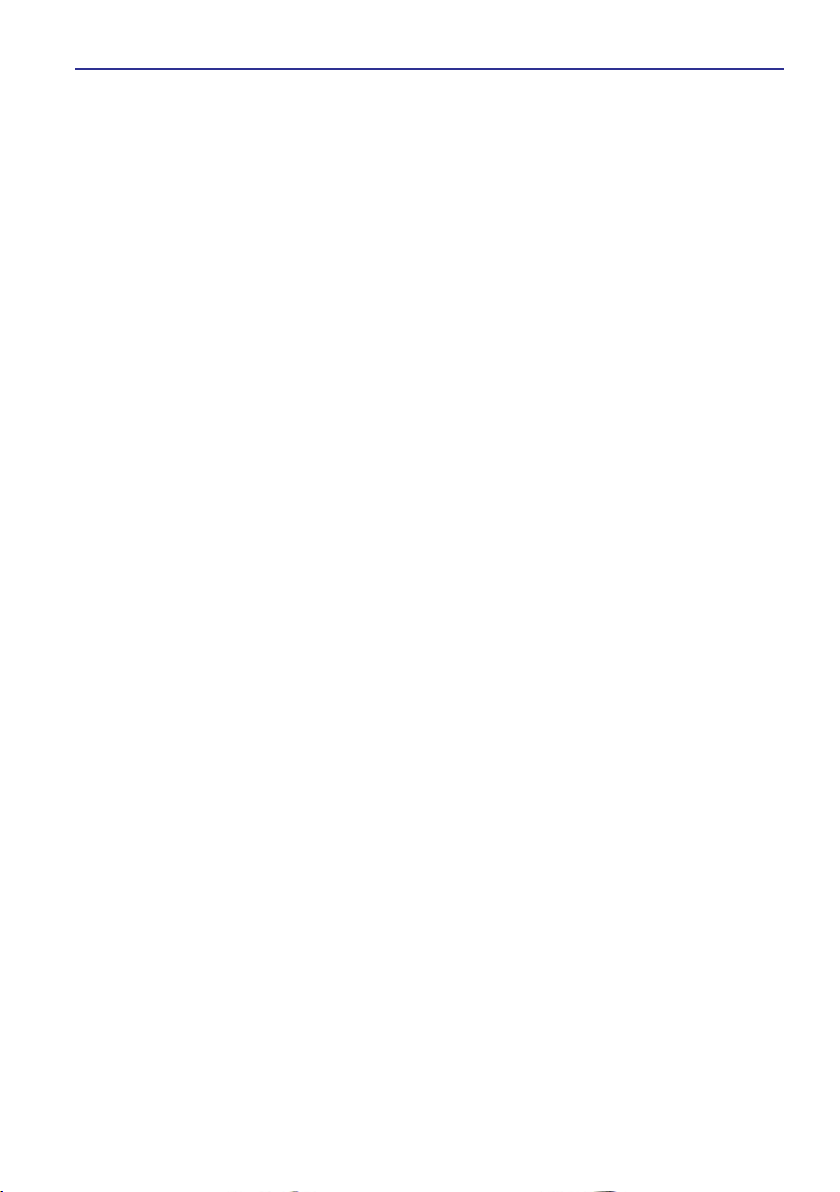
Satura râdîtâjs
1. Svarîgi .........................................3
Droðîba............................................................3
Rûpes par jûsu ierîci........................................4
Rûpes par apkârtçjo vidi..................................4
2. Jûsu mâjas kinozâle..........................5
Galvenâ ierîce..................................................5
Tâlvadîbas pults ..............................................5
Savienojumi.....................................................6
3. Jûsu mâjas kinozâles pievienoðana
un uzstâdîðana ................................8
Skaïruòu pievienoðana ....................................8
Pievienoðana pie televizora..............................9
Audiosignâla pievienoðana no
televizora un citâm ierîcçm............................10
Skaïruòu iestatîðana ......................................11
EasyLink iestatîðana (HDMI-CEC vadîba) ......11
4. Jûsu mâjas kinozâles lietoðana...........13
Diski ..............................................................13
Datu faili........................................................14
USB atmiòas ierîces ......................................15
Audio, video un attçla iespçjas ......................15
Radio.............................................................16
MP3 atskaòotâjs............................................16
Skaòas izvçle.................................................17
5. Iestatîjumu maiòa...........................18
Valodas iestatîjumi ........................................18
Attçla un video iestatîjumi .............................18
Audio iestatîjumi............................................19
Vecâku kontroles iestatîjumi..........................19
Displeja iestatîjumi ........................................19
Enerìijas taupîðanas iestatîjumi ....................19
Noklusçjuma iestatîjumu atjaunoðana ...........20
6. Programmatûras atjauninâðana ..........21
Programmatûras versijas pârbaude...............21
Programmatûras atjauninâðana caur USB.....21
7. Preces specifikâcijas .......................22
8. Darbîbas traucçjumu novçrðana ..........24
9. Ievçrîbai ......................................26
Autortiesîbas .................................................26
Atbilstîba .......................................................26
Preèu zîmes...................................................26
10. Valodu kodi...................................27
11. Alfabçtiskais râdîtâjs ......................28
2
Page 3
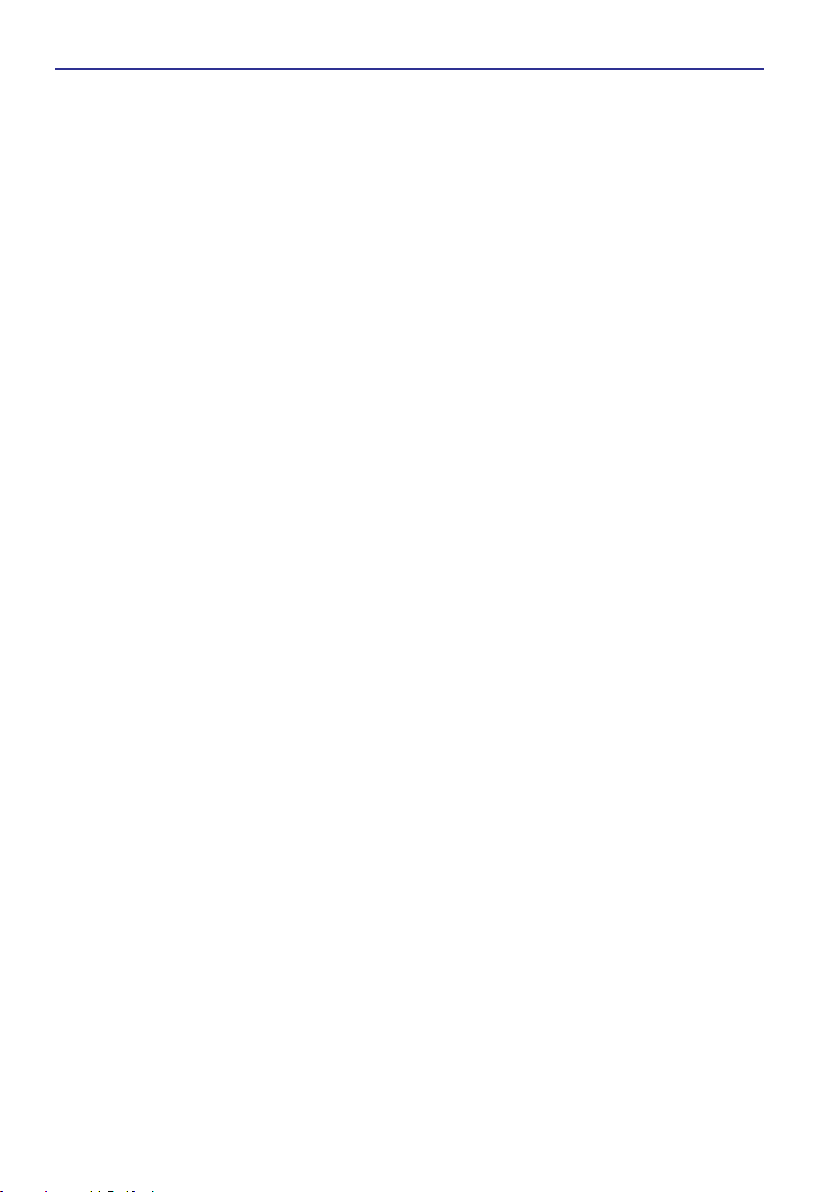
1. Svarîgi
Lûdzu, pirms ðîs mâjas kinozâles lietoðanas izlasiet
un izprotiet visas sniegtâs instrukcijas. Ja bojâjumi
raduðies instrukciju neievçroðanas dçï, garantija nav
spçkâ.
Droðîba
Elektriskâs strâvas trieciena un
ugunsbîstamîbas risks!
H
Nekâdâ gadîjumâ nepakïaujiet ierîci un tâs
piederumus lietus vai ûdens iedarbîbai. Nekâdâ
gadîjumâ nenovietojiet ierîces tuvumâ ar
ðíidrumu pildîtus priekðmetus, piemçram,
vâzes. Ja uz mâjas kinozâles tiek uzliets
ðíidrums, nekavçjoties atvienojiet to no
elektrotîkla rozetes. Sazinieties ar Philips
klientu apkalpoðanas centru, lai pirms
atkârtotas lietoðanas pârbaudîtu ierîci.
H
Nekâdâ gadîjumâ nenovietojiet mâjas kinozâli
un tâs piederumus atklâtas liesmas vai cita
karstuma avota tuvumâ, kâ arî tieðâ saules
gaismâ.
H
Nekâdâ gadîjumâ neievietojiet nekâdus
priekðmetus mâjas kinozâles ventilâcijas vai
citâs atverçs.
H
Ja ierîces atvienoðanai no elektrotîkla tiek
lietota kontaktdakða vai uzmava, ðai
atvienoðanas ierîcei vienmçr ir jâbût brîvi
pieejamai un viegli izraujamai no elektrotîkla
rozetes.
H
Baterijas (bateriju paku vai uzstâdîtâs baterijas)
nedrîkst pakïaut pârmçrîgam karstumam,
piemçram, tieðiem saules stariem, ugunij u.tml.
H
Atvienojiet mâjas kinozâli no elektrotîkla rozetes
pirms pçrkona negaisa.
H
Atvienojot baroðanas vadu no elektrotîkla
rozetes, vienmçr velciet aiz kontaktdakðas.
Nekad nevelciet aiz vada.
Îssavienojuma un ugunsbîstamîbas risks!
H
Pirms mâjas kinozâles pievienoðanas
elektrotîkla rozetei, pârliecinieties, vai
elektrotîkla spriegums atbilst spriegumam, kas
ir norâdîts ierîces aizmugurç vai apakðâ.
Nekâdâ gadîjumâ nepievienojiet ierîci
elektrotîkla rozetei, ja spriegumi atðíiras.
Savainojumu vai mâjas kinozâles
bojâjumu risks!
H
Pie sienas stiprinâmâm ierîcçm izmantojiet tikai
komplektâ iekïauto sienas stiprinâjumu.
Nostipriniet sienas stiprinâjumu pie tâdas
sienas, kas var noturçt ierîces un sienas
stiprinâjuma kopçjo svaru. Koninklijke Philips
Electronics N.V. nenes atbildîbu par nepareizu
stiprinâðanu pie sienas, kâ rezultâtâ radies
negadîjums, savainojums vai bojâjums.
H
Skaïruòiem ar statîviem izmantojiet tikai komplektâ iekïautos statîvus. Stingri nostipriniet
statîvus pie skaïruòiem. Samontçtos statîvus
novietojiet uz lîdzenâm, horizontâlâm virsmâm, kas
spçj noturçt skaïruòa un statîva kopçjo svaru.
H
Nekâdâ gadîjumâ nenovietojiet ierîci vai citus
priekðmetus uz elektrîbas vadiem vai uz citas
elektriskâs aparatûras.
H
Ja ierîce ir tikusi transportçta temperatûrâ, kas
ir zemâka par 5°C, tad vispirms izpakojiet ierîci
un pagaidiet, kamçr tâs temperatûra sasniedz
telpas temperatûru, un tikai pçc tam
pievienojiet ierîci elektrotîkla rozetei.
H
Kad ierîce tiek atvçrta, rodas redzamais un
neredzamais lâzera starojums. Izvairieties no
stara trâpîjuma.
H
Neaizskariet diska optisko lçcu diska
nodalîjuma iekðpusç.
H
Ðîs ierîces detaïas var bût raþotas no stikla.
Apejieties ar ierîci uzmanîgi, lai novçrstu
savainojumu vai bojâjumu raðanos.
Pârkarðanas bîstamîba!
H
Nekâdâ gadîjumâ neuzstâdiet ierîci noslçgtâ
vietâ. Vienmçr atstâjiet apkârt ierîcei vismaz
10 cm brîvu vietu, lai nodroðinâtu tâs ventilâciju. Pârliecinieties, lai aizkari vai citi priekðmeti
neaizsegtu ierîces ventilâcijas atveres.
Piesâròojuma bîstamîba!
H
Nelietojiet kopâ daþâdas baterijas (vecas un
jaunas vai oglekïa un sârmu u.tml.).
H
Sprâdzienbîstamîba nepareizas bateriju
nomaiòas gadîjumâ! Vienmçr nomainiet
baterijas tikai ar tâdâm paðâm vai lîdzvçrtîgâm.
H
Izòemiet baterijas, ja tâs ir tukðas vai arî ja
tâlvadîbas pults ilgâku laiku netiks lietota.
H
Baterijas satur íîmiskas vielas, tâdçï tâs ir
jâutilizç pareizâ veidâ.
3
Page 4
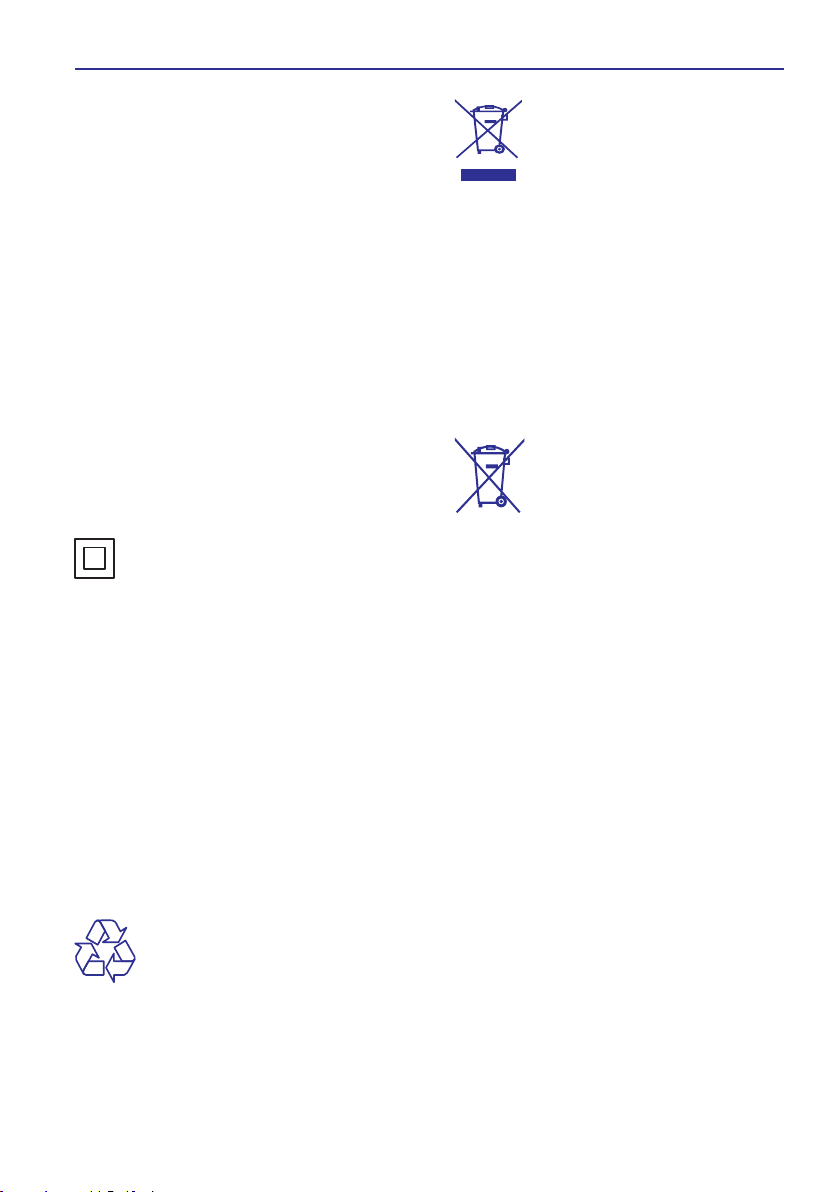
... Svarîgi
Bateriju norîðanas risks!
H
Ierîcç/tâlvadîbas pultî var bût monçtas/pogas
tipa baterija, kuru ir iespçjams norît. Vienmçr
glabâjiet bateriju bçrniem nepieejamâ vietâ! Ja
baterija tiek norîta, tâ var radît nopietnus
savainojumus vai pat izraisît nâvi. Smagi iekðçji
apdegumi var rasties jau divu stundu laikâ pçc
baterijas norîðanas.
H
Ja jums ir aizdomas, ka baterija ir tikusi norîta
vai arî tâ ir iekïuvusi jebkurâ no íermeòa daïâm,
nekavçjoties meklçjiet medicînisko palîdzîbu.
H
Veicot bateriju nomaiòu, vienmçr glabâjiet visas
jaunâs un vecâs baterijas bçrniem nepieejamâ
vietâ. Kad esat nomainîjis baterijas,
pârliecinieties, vai bateriju nodalîjums ir pilnîbâ
aizvçrts.
H
Ja bateriju nodalîjumu nevar pilnîbâ aizvçrt,
pârtrauciet ierîces lietoðanu. Novietojiet ierîci
bçrniem nepieejamâ vietâ un sazinieties ar
raþotâju.
Ðî ir II klases ierîce ar dubultu izolâciju un bez
aizsargâjoðâ zemçjuma.
Rûpes par jûsu ierîci
H
Neievietojiet diska nodalîjumâ citus
priekðmetus kâ tikai diskus.
H
Neievietojiet diska nodalîjumâ bojâtus vai
saplaisâjuðus diskus.
H
Izòemiet diskus no diska nodalîjuma, ja ierîce
ilgâku laiku netiks lietota.
H
Ierîces tîrîðanai izmantojiet tikai mikroðíiedras
drânu.
Ja ierîce ir maríçta ar îpaðu simbolu - pârsvîtrotu
atkritumu konteineru, tas nozîmç, ka tâ atbilst
Eiropas Savienîbas direktîvas 2002/96/EK prasîbâm.
Lûdzu, iepazîstieties ar vietçjiem noteikumiem par
elektrisko un elektronisko ierîèu atseviðías
savâkðanas sistçmu.
Lûdzu, rîkojieties saskaòâ ar vietçjiem noteikumiem
un neizmetiet nolietotâs elektroierîces kopâ ar
parastiem sadzîves atkritumiem. Pareiza jûsu
nolietotâs elektroierîces utilizâcija palîdzçs novçrst
iespçjamo kaitçjumu apkârtçjai videi un cilvçku
veselîbai.
Jûsu ierîce satur baterijas, uz kurâm attiecas
Eiropas Savienîbas direktîvas 2006/66/EK prasîbas,
kas nosaka, ka baterijas nedrîkst izmest kopâ ar
parastiem sadzîves atkritumiem. Lûdzu,
iepazîstieties ar vietçjiem noteikumiem par bateriju
atseviðíu savâkðanu, jo pareiza izlietoto bateriju
utilizâcija palîdzçs novçrst iespçjamo kaitçjumu
apkârtçjai videi un cilvçku veselîbai.
Rûpes par apkârtçjo vidi
Jûsu ierîce ir izstrâdâta un izgatavota, izmantojot
augstas kvalitâtes materiâlus un sastâvdaïas, kurus
var pârstrâdât un lietot atkârtoti.
4
Page 5
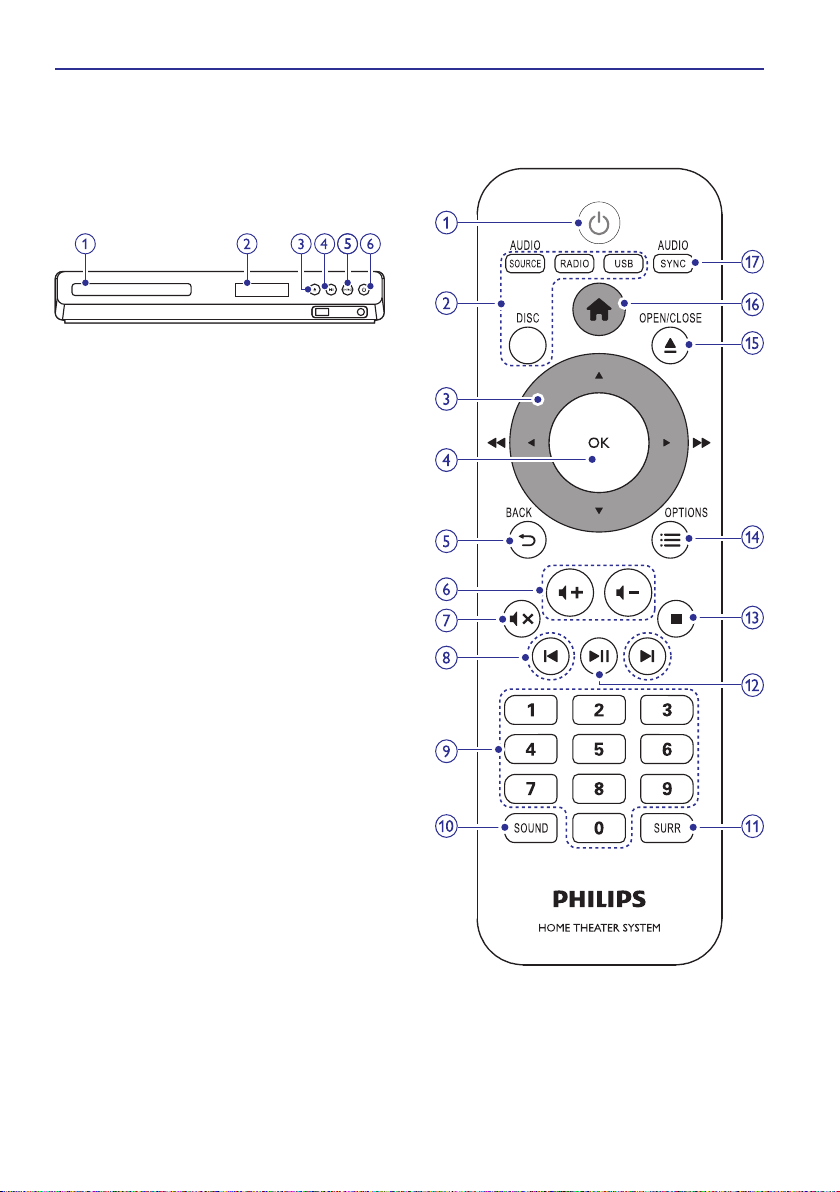
2. Jûsu mâjas kinozâle
Apsveicam ar jûsu pirkumu un laipni lûdzam
Philips! Lai pilnîbâ izmantotu atbalstu, ko piedâvâ
Philips, reìistrçjiet savu mâjas kinozâli tieðsaistç
www.philips.com/welcome.
Galvenâ ierîce
1. Diska nodalîjums
2. Displeja panelis
3. (Atvçrt/Aizvçrt)
p
Atvçrt vai aizvçrt diska nodalîjumu.
4. (Atskaòot/Pauzçt)
]
Sâkt, pauzçt vai atsâkt atskaòoðanu.
5. SOURCE (Avots)
Izvçlçties audio vai video atskaòoðanas avotu
mâjas kinozâlei.
6. (Gaidstâves reþîms-Ieslçgt)
B
Ieslçgt mâjas kinozâli vai pârslçgt to gaidstâves
reþîmâ.
Tâlvadîbas pults
Ðajâ nodaïâ ir sniegts tâlvadîbas pults pârskats.
1. (Gaidstâves reþîms - Ieslçgt)
B
H
Ieslçgt mâjas kinozâli vai pârslçgt to
gaidstâves reþîmâ.
H
Ja ir aktivizçta EasyLink funkcija, nospiest
un turçt nospiestu vismaz trîs sekundes,
lai visas pievienotâs HDMI-CEC saderîgâs
ierîces pârslçgtu gaidstâves reþîmâ.
5
Page 6
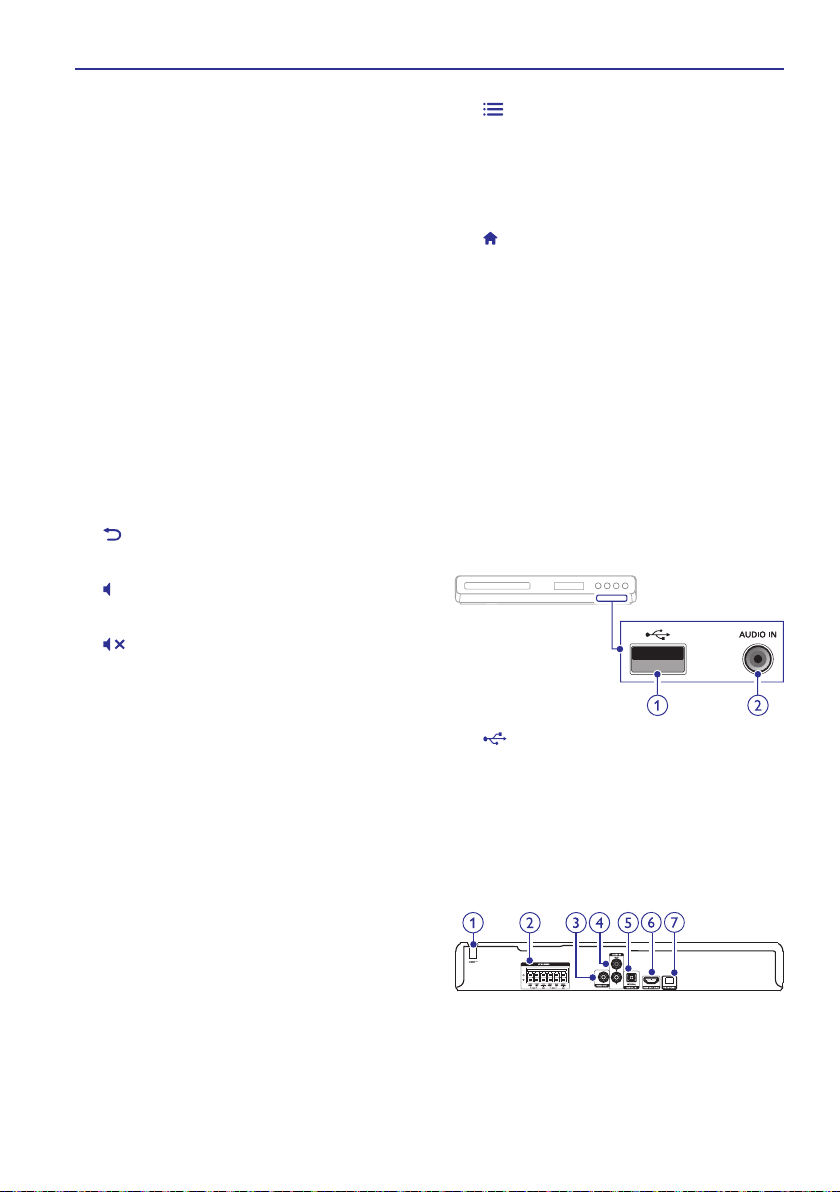
... Jûsu mâjas kinozâle
2. Atskaòoðanas avota taustiòi
H
DISC
(Disks): Pârslçgties uz diska
atskaòoðanas avotu. Diska atskaòoðanas
laikâ piekïût vai iziet no diska izvçlnes.
H
AUDIO SOURCE
(Audio avots): Izvçlçties
audiosignâla ievades avotu.
H
RADIO
H
(Radio): Pârslçgties uz FM radio.
USB:
Pârslçgties uz USB atmiòas ierîci.
3. Navigâcijas taustiòi
H
Pârvietoties pa izvçlnçm.
H
Video atskaòoðanas reþîmâ spiest pa kreisi
vai pa labi, lai âtri meklçtu atpakaï vai uz
priekðu; spiest augðup vai lejup, lai lçni
meklçtu uz priekðu vai atpakaï.
H
Radio reþîmâ spiest pa kreisi vai pa labi, lai
meklçtu radiostaciju; spiest augðup vai
lejup, lai pieregulçtu radio frekvenci.
4. OK
Apstiprinât ievadi vai izvçli.
5. BACK (Atpakaï)
Atgriezties iepriekðçjâ izvçlnes ekrânâ.
6. +/-
Palielinât vai samazinât skaïuma lîmeni.
7. (Klusums)
Izslçgt vai atjaunot skaòu.
14. OPTIONS (Iespçjas)
Piekïût plaðâkâm atskaòoðanas iespçjâm diska
vai USB atmiòas ierîces atskaòoðanas laikâ.
p
15. (Atvçrt/Aizvçrt)
Atvçrt vai aizvçrt diska nodalîjumu.
16. (Mâjas)
Piekïût galvenajai izvçlnei.
17. AUDIO SYNC (Audio sinhronizçðana)
H
Izvçlçties audiovalodu vai kanâlu.
H
Nospiest un turçt, lai piekïûtu audiosignâla
aizkavçðanas iestatîjumam, tad spiest
navigâcijas taustiòus
(pa kreisi/pa labi),
lai aizkavçtu audiosignâlu, lai tas atbilstu
videosignâlam.
Savienojumi
Ðajâ nodaïâ ir sniegts uz jûsu mâjas kinozâles esoðo
savienojumu pârskats.
Savienojumi priekðpusç
ab
8. / (Iepriekðçjais/Nâkamais)
H
Pârlçkt uz iepriekðçjo vai nâkamo ierakstu,
nodaïu vai failu.
H
Radio reþîmâ izvçlçties saglabâtu
radiostaciju.
9. Ciparu taustiòi
Izvçlçties atskaòojamo vienumu.
10. SOUND (Skaòa)
Izvçlçties skaòas reþîmu.
11. SURR (Telpiskâ skaòa)
Izvçlçties telpisko skaòu vai stereo skaòu.
]
12. (Atskaòot/Pauzçt)
Sâkt, pauzçt vai atsâkt atskaòoðanu.
P
13. (Apturçt)
Apturçt atskaòoðanu.
6
1. (USB)
Audio, video vai attçlu ievade no USB atmiòas
ierîces.
2. AUDIO IN
Audiosignâla ievade no MP3 atskaòotâja
(3,5 mm ligzda).
Savienojumi aizmugurç
1. AC MAINS (Maiòstrâvas baroðanas
padeve)
Piestiprinâta maiòstrâvas baroðanas padeve.
Page 7
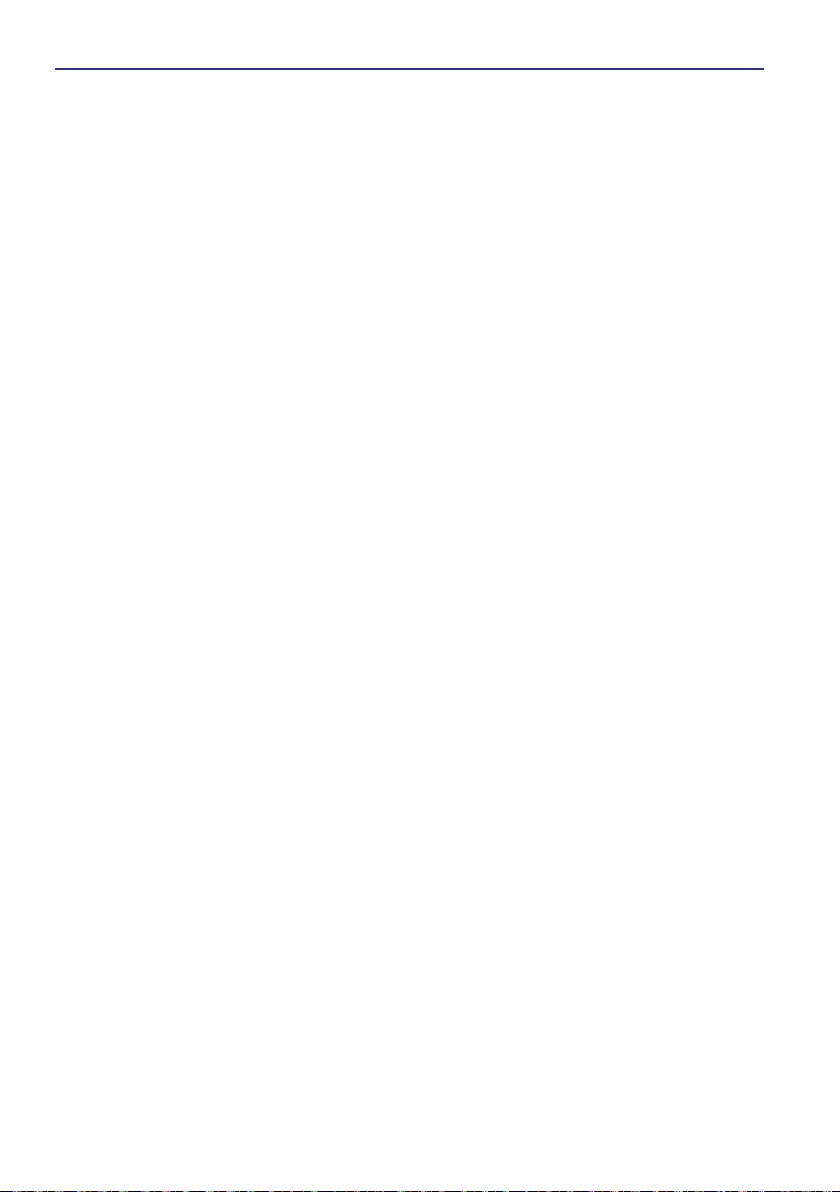
... Jûsu mâjas kinozâle
2. SPEAKERS (Skaïruòi)
Pievienot komplektâcijâ iekïautos skaïruòus un
zemfrekvenèu skaïruni.
3. VIDEO OUT (Video izvade)
Pievienot pie televizora kompozîtu video
ievades.
4. AUDIO IN-AUX (Audio ievade)
Pievienot pie televizora vai analogâs ierîces
analogâs audio izvades.
5. DIGITAL IN-OPTICAL (Digitâlâ-optiskâ
ievade)
Pievienot pie televizora vai digitâlâs ierîces
optiskâs audio izvades.
6. HDMI OUT (ARC) (HDMI izvade)
Pievienot pie televizora HDMI ievades.
7. FM ANTENNA
Pievienot komplektâcijâ iekïauto antenu
radiosignâla uztverðanai.
7
Page 8
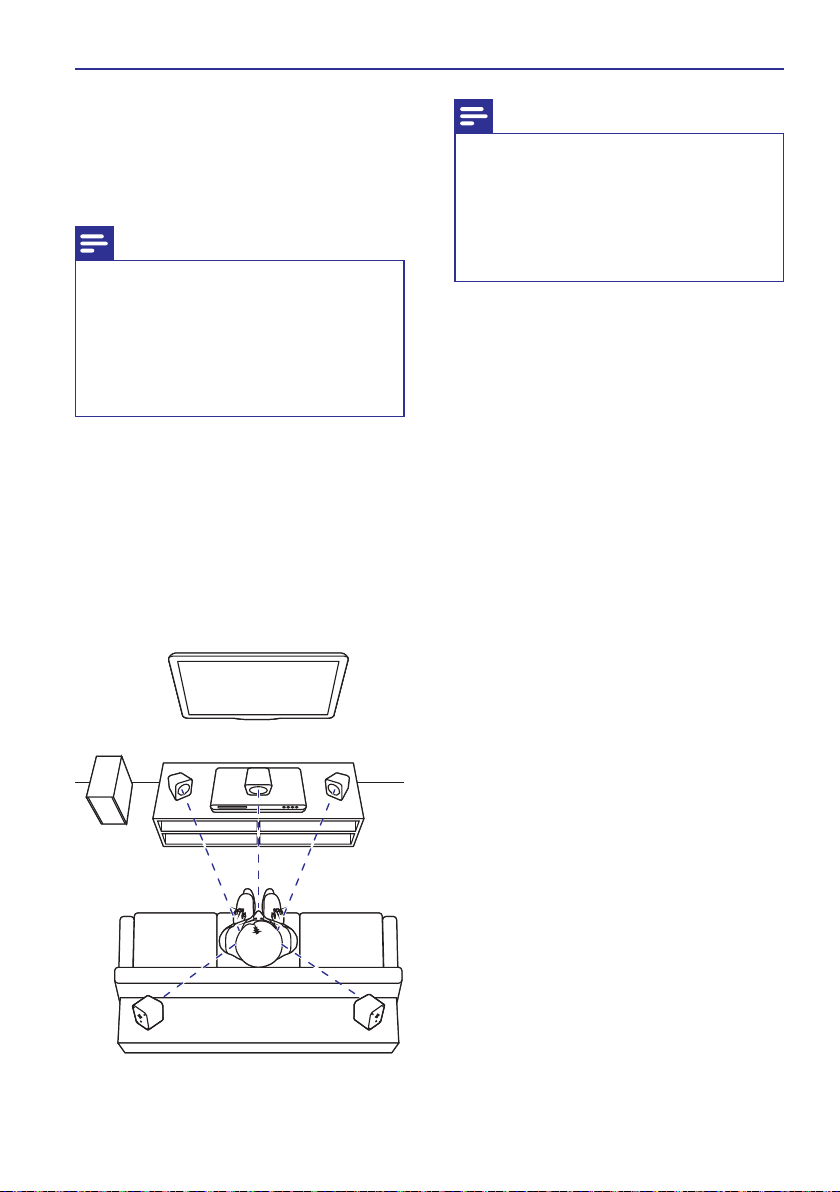
3. Jûsu mâjas kinozâles pievienoðana un uzstâdîðana
Ðajâ nodaïâ sniegtâ informâcija palîdzçs jums
pievienot mâjas kinozâli pie televizora un citâm
ierîcçm un uzsâkt tâs lietoðanu.
Informâcija par jûsu mâjas kinozâles un piederumu
pamatsavienojumiem ir parâdîta îsajâ lietoðanas
pamâcîbâ.
Piezîme
H
Ierîces identifikâcijas datus un baroðanas
padeves râdîtâjus skatiet uz identifikâcijas
datu plâksnîtes, kas atrodas ierîces
aizmugurç vai apakðâ.
H
Pirms jebkuru savienojumu veikðanas vai
maiòas pârliecinieties, vai visas ierîces ir
atvienotas no elektrîbas rozetes.
Skaïruòu pievienoðana
Lai atvieglotu savienojumu izveidi, skaïruòu kabeïi ir
krâsu kodçti. Lai pievienotu skaïruni jûsu mâjas
kinozâlei, saskaòojiet krâsu uz skaïruòa kabeïa ar
krâsu uz savienojuma.
Veidojot telpiskâs skaòas efektu, bûtiska loma ir
skaïruòu novietojumam. Lai iegûtu vislabâko
rezultâtu, pavçrsiet skaïruòus virzienâ uz sçdvietu
un novietojiet tos tuvu ausu lîmenim (sçdus).
TELEVIZORS
ZEMFREK-
VENÈU
SKAÏRUNIS
PRIEKÐÇJAIS
KREISÂS PUSES
SKAÏRUNIS
PRIEKÐÇJAIS
CENTRÂLAIS
SKAÏRUNIS
PRIEKÐÇJAIS
LABÂS PUSES
SKAÏRUNIS
Piezîme
H
Telpiskâs skaòas efekts ir atkarîgs no
tâdiem faktoriem kâ istabas forma un
lielums, sienu un griestu, logu un
atstarojoðo virsmu veids, kâ arî skaïruòu
akustika. Eksperimentçjiet ar skaïruòu
novietojumu, lai atrastu piemçrotâko
iestatîjumu.
Novietojot skaïruòus, ievçrojiet ðos vispârçjos
norâdîjumus:
1.
Sçdvieta:
Sçdvieta ir jûsu klausîðanâs zonas centrs.
2. FRONT CENTER
skaïrunis:
Novietojiet centrâlo skaïruni tieði pretî sçdvietai,
virs vai zem televizora.
3. FRONT LEFT
FRONT RIGHT
skaïrunis:
Novietojiet kreisâs un labâs puses skaïruòus
priekðpusç un vienâdâ attâlumâ no centrâlâ
skaïruòa. Pârliecinieties, vai kreisâs puses,
labâs puses un centrâlais skaïruòi atrodas
vienâdâ attâlumâ no jûsu sçdvietas.
4. REAR LEFT
REAR RIGHT
skaïrunis:
Novietojiet aizmugurçjos telpiskos skaïruòus pa
kreisi un pa labi no jûsu sçdvietas vai nu vienâ
lîmenî ar to, vai nedaudz aiz tâs.
5. SUBWOOFER
Novietojiet zemfrekvenèu skaïruni vismaz
1 metru pa labi vai pa kreisi no televizora un
10 cm no sienas.
(priekðçjais centrâlais)
(priekðçjais kreisâs puses) un
(priekðçjais labâs puses)
(aizmugurçjais kreisâs puses) un
(aizmugurçjais labâs puses)
(zemfrekvenèu skaïrunis):
AIZMUGURÇJAIS
KREISÂS PUSES
SKAÏRUNIS
AIZMUGURÇJAIS
LABÂS PUSES
SKAÏRUNIS
* Faktiskâs skaïruòu formas var atðíirties no attçlâ
redzamajâm.
8
Page 9
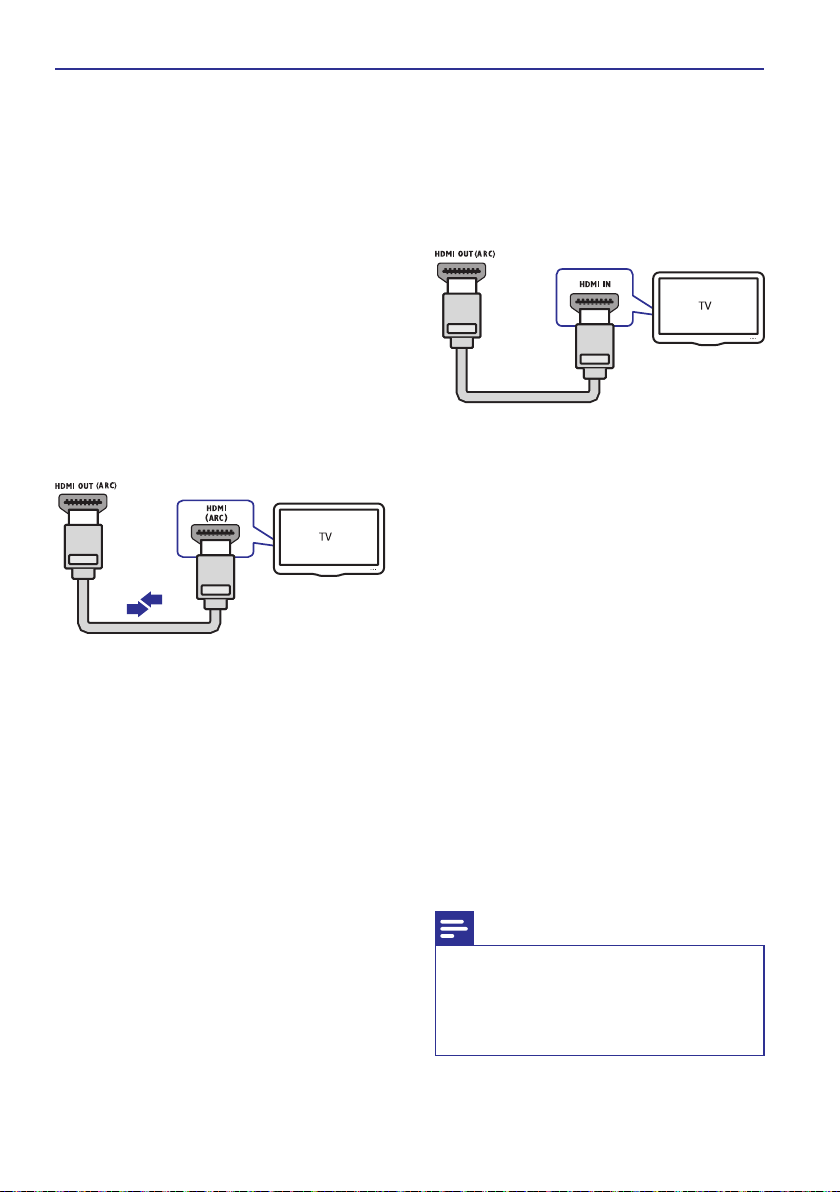
... Jûsu mâjas kinozâles pievienoðana un uzstâdîðana
Pievienoðana pie televizora
Pievienojiet savu mâjas kinozâli pie televizora, lai
skatîtos video. Jûs varat klausîties televizora
pârraidîto audiosignâlu jûsu mâjas kinozâles
skaïruòos.
Izmantojiet vislabâkâs kvalitâtes savienojumu, kâds
ir pieejams jûsu mâjas kinozâlei un televizoram.
1. iespçja: Pievienoðana pie televizora,
izmantojot HDMI (ARC) savienojumu
Vislabâkâ video kvalitâte
Jûsu mâjas kinozâle atbalsta HDMI versiju ar Audio
Return Channel (ARC) (Audiosignâla atgrieðanas
kanâlu). Ja arî jûsu televizors atbalsta HDMI ARC,
jûs varat dzirdçt televizora pârraidîto audiosignâlu
jûsu mâjas kinozâles skaïruòos, izmantojot vienu
HDMI vadu.
Izmantojot High Speed (liela âtruma) HDMI
1.
vadu, savienojiet mâjas kinozâles
ligzdu ar televizora ligzdu.
(ARC) HDMI ARC
H
HDMI ARC
ligzda uz televizora var bût
maríçta citâdi. Sîkâkai informâcijai skatiet
televizora lietoðanas instrukciju.
Televizorâ aktivizçjiet HDMI-CEC funkciju.
2.
Sîkâkai informâcijai skatiet televizora lietoðanas
instrukciju.
H
HDMI-CEC ir funkcija, kas ïauj ar vienu
tâlvadîbas pulti kontrolçt CEC (Lietotâja
elektronikas vadîbas) saderîgâs ierîces,
kuras ir savienotas caur HDMI
savienojumu, piemçram, regulçt skaïumu
gan televizorâ, gan mâjas kinozâlç (skatiet
“EasyLink iestatîðana (HDMI-CEC vadîba)”
11.lpp.).
Ja pçc savienojuma izveides televizora
3.
pârraidîtais audiosignâls nav dzirdams mâjas
kinozâles skaïruòos, tad iestatiet audio manuâli
(skatiet “Audio iestatîðana” 12.lpp.).
HDMI OUT
2. iespçja: Pievienoðana pie televizora,
izmantojot standarta HDMI savienojumu
Vislabâkâ video kvalitâte
Ja jûsu televizors nav HDMI ARC saderîgs,
pievienojiet mâjas kinozâli pie televizora, izmantojot
standarta HDMI savienojumu.
Izmantojot High Speed (liela âtruma) HDMI
1.
vadu, savienojiet mâjas kinozâles
ligzdu ar televizora HDMI ligzdu.
(ARC)
ligzda uz televizora var bût maríçta kâ
HDMI
HDMI OUT
HDMI IN.
Lai dzirdçtu televizora pârraidîto audiosignâlu
2.
caur mâjas kinozâli, pievienojiet papildu
audiokabeli (skatiet “Audiosignâla pievienoðana
no televizora un citâm ierîcçm” 10.lpp).
Televizorâ aktivizçjiet HDMI-CEC funkciju.
3.
Sîkâkai informâcijai skatiet televizora lietoðanas
instrukciju.
H
HDMI-CEC ir funkcija, kas ïauj ar vienu
tâlvadîbas pulti kontrolçt CEC (Lietotâja
elektronikas vadîbas) saderîgâs ierîces,
kuras ir savienotas, izmantojot HDMI
savienojumu, piemçram, regulçt skaïumu
gan televizorâ, gan mâjas kinozâlç (skatiet
“EasyLink iestatîðana (HDMI-CEC vadîba)”
11.lpp.).
Ja pçc savienojuma izveides televizora
4.
pârraidîtais audiosignâls nav dzirdams mâjas
kinozâles skaïruòos, tad iestatiet audio manuâli
(skatiet “Audio iestatîðana” 12.lpp.).
Piezîme
H
Ja jûsu televizoram ir DVI ligzda,
pievienoðanai pie televizora jûs varat
izmantot HDMI/DVI adapteri. Tomçr ðâdâ
gadîjumâ daþas funkcijas var nebût
pieejamas.
9
Page 10
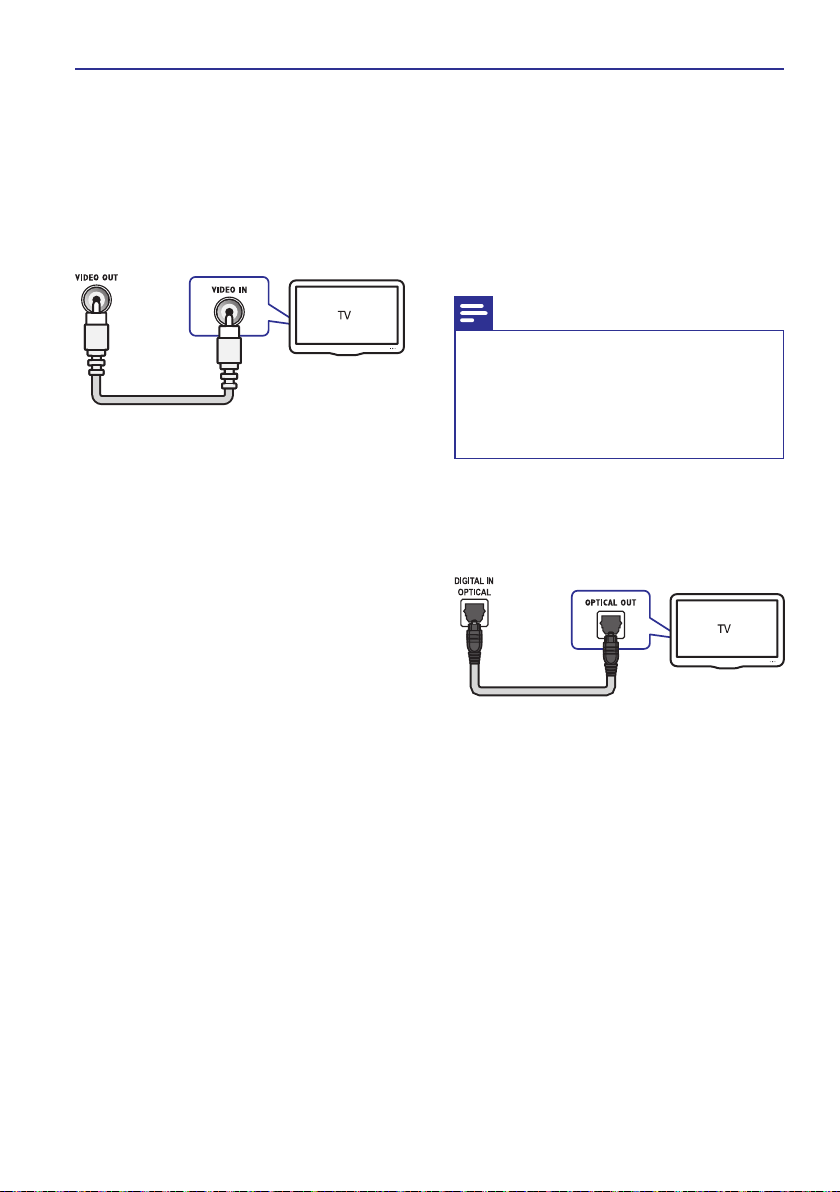
... Jûsu mâjas kinozâles pievienoðana un uzstâdîðana
3. iespçja: Pievienoðana pie televizora,
izmantojot kompozîtu video savienojumu
Parasta video kvalitâte
Ja jûsu televizoram nav HDMI ligzdu, pievienojiet
mâjas kinozâli pie televizora, izmantojot kompozîtu
video savienojumu. Kompozîtu savienojums
neatbalsta augstas izðíirtspçjas video.
Izmantojot kompozîtu videokabeli, savienojiet
1.
mâjas kinozâles ligzdu ar televizora
VIDEO IN
H
Kompozîtu video ligzda var bût maríçta kâ
AV IN, COMPOSITE BASEBAND
Lai dzirdçtu televizora pârraidîto audiosignâlu
2.
caur mâjas kinozâli, pievienojiet papildu
audiokabeli (skatiet “Audiosignâla pievienoðana
no televizora un citâm ierîcçm” 10.lpp).
Skatoties TV programmas, atkârtoti spiediet
3.
taustiòu (Avots) uz mâjas kinozâles,
lai izvçlçtos pareizo audiosignâla ievadi.
Skatoties video, pârslçdziet televizoru uz
4.
pareizo videosignâla ievadi. Sîkâkai informâcijai
skatiet televizora lietoðanas instrukciju.
VIDEO OUT
ligzdu.
vai .
SOURCE
Audiosignâla pievienoðana no
televizora un citâm ierîcçm
Atskaòojiet audiosignâlu no televizora vai citâm
pievienotajâm ierîcçm caur mâjas kinozâles
skaïruòiem.
Izmantojiet vislabâkâs kvalitâtes savienojumu, kâds
ir pieejams jûsu televizoram, mâjas kinozâlei un
citâm ierîcçm.
Piezîme
H
Ja jûsu mâjas kinozâle un televizors ir
savienoti, izmantojot HDMI ARC
savienojumu, audio savienojums nav
nepiecieðams (skatiet “1. iespçja:
Pievienoðana pie televizora, izmantojot
HDMI (ARC) savienojumu” 9.lpp.).
1. iespçja: Audiosignâla pievienoðana
caur digitâlo optisko kabeli
Vislabâkâ audiosignâla kvalitâte
Izmantojot optisko kabeli, savienojiet
1. OPTICAL
ligzdu uz jûsu mâjas kinozâles ar
ligzdu uz televizora vai citas ierîces.
H
Digitâlâ optiskâ ligzda var bût maríçta kâ
vai .
SPDIF SPDIF OUT
OPTICAL OUT
10
Page 11

... Jûsu mâjas kinozâles pievienoðana un uzstâdîðana
2. iespçja: Audiosignâla pievienoðana
caur analogajiem audiokabeïiem
Parasta audiosignâla kvalitâte
1. AUX
Izmantojot analogo kabeli, savienojiet
ligzdas uz mâjas kinozâles ar
AUDIO OUT
ligzdâm uz televizora vai citas ierîces.
Skaïruòu iestatîðana
Iestatiet skaïruòus manuâli, lai izbaudîtu pielâgotu
telpisko skaòu.
Pirms sâkat darbîbu
Izveidojiet nepiecieðamos savienojumus, kâ tas ir
parâdîts îsajâ lietoðanas pamâcîbâ, un tad
pârslçdziet televizoru uz mâjas kinozâlei atbilstoðo
avotu.
1. (Mâjas)
Nospiediet taustiòu .
2. [Setup]
Izvçlieties (Iestatîðana), tad nospiediet
OK.
taustiòu
3. [Audio] > [Speaker Setup]
Izvçlieties (Skaïruòu
iestatîðana).
4. navigâcijas taustiòus OK
Spiediet un , lai
izvçlçtos un mainîtu:
H
[Speakers Volume]
Iestatît skaïuma lîmeni katram skaïrunim.
H
[Speakers Delay]
Iestatît aizkaves laiku tiem skaïruòiem, kuri
ir novietoti tuvâk sçdvietai, lai iegûtu
vienâdu audiosignâla pârraidi no visiem
skaïruòiem.
(Skaïruòu skaïums):
(Skaïruòu aizkave):
EasyLink iestatîðana
(HDMI-CEC vadîba)
Ðî mâjas kinozâle atbalsta Philips EasyLink funkciju,
kas izmanto HDMI-CEC (Lietotâja elektronikas
vadîbas) protokolu. EasyLink saderîgâs ierîces,
kuras ir savienotas, izmantojot HDMI savienojumu,
ir iespçjams vadît ar vienu tâlvadîbas pulti.
Piezîme
H
Atkarîbâ no raþotâja HDMI-CEC ir
pazîstams ar daþâdiem nosaukumiem.
Informâcijai par jûsu ierîci skatiet tâs
lietoðanas instrukciju.
H
Philips negarantç 100% sadarbspçju ar
visâm HDMI-CEC ierîcçm.
Pirms sâkat darbîbu
H
Savienojiet mâjas kinozâli ar HDMI-CEC
saderîgu ierîci, izmantojot HDMI savienojumu.
H
Izveidojiet nepiecieðamos savienojumus, kâ tas
ir parâdîts îsajâ lietoðanas pamâcîbâ, un tad
pârslçdziet televizoru uz mâjas kinozâlei
atbilstoðo avotu.
EasyLink funkcijas aktivizçðana
1. (Mâjas)
Nospiediet taustiòu .
2. [Setup]
Izvçlieties (Iestatîðana) un tad
nospiediet taustiòu .
3. [Video]
Izvçlieties (Video) un tad nospiediet
OK
taustiòu .
4. [HDMI Setup] > [EasyLink Setup] >
Izvçlieties
[EasyLink] > [On]
5.
Televizorâ un citâs pievienotajâs ierîcçs
ieslçdziet HDMI-CEC vadîbu. Sîkâkai
informâcijai skatiet televizora vai citu ierîèu
lietoðanas instrukcijas.
H
Televizorâ iestatiet audiosignâla izvadi uz
“Amplifier” (Pastiprinâtâjs) (nevis
televizora skaïruòi). Sîkâkai informâcijai
skatiet televizora lietoðanas instrukciju.
OK
(Ieslçgts).
11
Page 12

... Jûsu mâjas kinozâles pievienoðana un uzstâdîðana
Nospiediet taustiòu .
EasyLink vadîba
Izmantojot EasyLink, jûs varat vadît jûsu mâjas
kinozâli, televizoru un citas pievienotâs HDMI-CEC
saderîgâs ierîces ar vienu tâlvadîbas pulti.
H
[One Touch Play]
taustiòu): Ja ðî iespçja ir aktivizçta, nospiediet
taustiòu (Gaidstâves reþîms-Ieslçgt) uz
B
mâjas kinozâles tâlvadîbas pults, lai atmodinâtu
televizoru no gaidstâves reþîma.
H
[One Touch Standby]
reþîmâ ar vienu taustiòu): Ja ðî iespçja ir
aktivizçta, tad jûsu mâjas kinozâli ir iespçjams
pârslçgt gaidstâves reþîmâ ar televizora vai
citas HDMI-CEC saderîgâs ierîces tâlvadîbas
pulti.
H
[Sys Audio Control]
Ja ðî iespçja ir aktivizçta, tad, uzsâkot
pievienotâs ierîces atskaòoðanu, tâs
audiosignâls automâtiski tiek atskaòots caur
jûsu mâjas kinozâles skaïruòiem.
H
[Audio Mapping]
sistçmas audio vadîba nedarbojas, tad kartçjiet
pievienoto ierîci pie pareizâs audiosignâla
ievades ligzdas uz jûsu mâjas kinozâles (skatiet
“Audio iestatîðana” 12.lpp.).
(Atskaòoðana ar vienu
(Pârslçgðana gaidstâves
(Sistçmas audio vadîba):
(Audio ievades kartçðana): Ja
1. (Mâjas)
Izvçlieties (Iestatîðana) un tad
2. [Setup]
nospiediet taustiòu .
Izvçlieties (Video) un tad nospiediet
3. [Video]
taustiòu .
OK
Izvçlieties
4. [HDMI Setup] > [EasyLink Setup] >
[Sys Audio Control] >
(Ieslçgts).
[On]
H
Lai atskaòotu audiosignâlu televizora
OK
(Sistçmas audio vadîba)
skaïruòos, izvçlieties iespçju
(Izslçgts) un izlaidiet turpmâkos soïus.
Izvçlieties
5. [HDMI Setup] > [EasyLink Setup] >
[Audio Mapping]
Izpildiet ekrânâ redzamos norâdîjumus, lai
6.
tu pievienoto ierîci pie audiosignâla
kartç
(Audio ievades kartçðana).
ievades ligzdâm uz jûsu mâjas kinozâles.
H
Ja pievienojat mâjas kinozâli televizoram,
izmantojot savienojumu,
HDMI ARC
pârliecinieties, vai televizora audiosignâla
izvade ir ta pie mâjas kinozâles ARC
kartç
ievades.
[Off]
Piezîme
H
Lai mainîtu EasyLink vadîbas iestatîjumus,
nospiediet taustiòu , izvçlieties
(Mâjas)
[Setup] > [Video] > [HDMI Setup] >
[EasyLink Setup] > [EasyLink]
.
Audio iestatîðana
Ja jûs nedzirdat pievienotâs ierîces atskaòoto
audiosignâlu caur jûsu mâjas kinozâles skaïruòiem,
rîkojieties sekojoði:
H
Pârbaudiet, vai esat aktivizçjuði EasyLink
funkciju visâs pievienotajâs ierîcçs (skatiet
“EasyLink iestatîðana (HDMI-CEC vadîba)”
11.lpp.);
H
Televizorâ iestatiet audiosignâla izvadi uz
“Amplifier” (Pastiprinâtâjs) (nevis televizora
skaïruòi). Sîkâkai informâcijai skatiet televizora
lietoðanas instrukciju;
H
Iestatiet EasyLink audio vadîbu.
12
Page 13

4. Jûsu mâjas kinozâles lietoðana
Ðî nodaïa jums palîdzçs lietot mâjas kinozâli mediju
atskaòoðanai no daþnedaþâdiem avotiem.
Pirms sâkat darbîbu
H
Izveidojiet visus nepiecieðamos savienojumus,
kâ parâdîts îsajâ lietoðanas pamâcîbâ un
lietoðanas instrukcijâ.
H
Pârslçdziet televizoru uz pareizo avotu ðai
mâjas kinozâlei.
Nospiediet taustiòu .
1. (Mâjas)
9
Tiek parâdîta galvenâ izvçlne.
Spiediet un taustiòu ,
2. navigâcijas taustiòus OK
lai izvçlçtos kâdu no sekojoðâm iespçjâm:
H
H
(Disks): Sâkt diska atskaòoðanu.
[DISC]
(USB): Piekïût USB satura
[USB]
pârlûkam.
H
(Iestatîðana): Piekïût izvçlnçm, lai
[Setup]
mainîtu video, audio un citus iestatîjumus.
Nospiediet taustiòu , lai izietu no
3. (Mâjas)
izvçlnes.
Diski
Jûsu mâjas kinozâle var atskaòot DVD
(ciparvideodiskus), VCD (video kompaktdiskus) un
CD (kompaktdiskus). Tâ var atskaòot arî diskus,
kurus esat ierakstîjuði mâjâs, piemçram, CD-R
(ierakstâmus kompaktdiskus) ar fotogrâfijâm un
mûziku.
Ievietojiet disku mâjas kinozâlç.
1.
Ja diska atskaòoðana nesâkas automâtiski,
2.
nospiediet taustiòu (Disks) vai galvenajâ
izvçlnç izvçlieties iespçju Disks).
Spiediet atskaòoðanas taustiòus, lai vadîtu
3.
atskaòoðanu (skatiet “Atskaòoðanas taustiòi”
13.lpp.).
DISC
[DISC] (
Atskaòoðanas taustiòi
Taustiòð Darbîba
taustiòi
Navigâcijas
OK
(Atskaòot/
]
Pauzçt)
P
/ Pârlçkt uz iepriekðçjo vai nâka-
ab
Pârvietoties izvçlnçs.
Apstiprinât ievadi vai izvçli.
Sâkt, pauzçt vai atsâkt
atskaòoðanu.
Apturçt atskaòoðanu.
mo ierakstu, nodaïu vai failu.
/ Âtri meklçt atpakaï vai uz
OR
priekðu.
Nospiest vairâkas reizes, lai
mainîtu meklçðanas âtrumu.
Navigâcijas
taustiòi
Rotçt attçlu pulksteòa râdîtâja
(pa kreisi/pa labi) kustîbas vai pretçjâ virzienâ.
Navigâcijas taustiòi
Apgriezt attçlu vertikâli vai
(augðup/lejup) horizontâli.
DISC
Piekïût diska izvçlnei vai iziet
no tâs.
AUDIO SYNC
Izvçlçties audiovalodu vai
kanâlu.
OPTIONS
(Iespçjas) failu, videofailu vai mediju
Piekïût papildu iespçjâm
audio
failu atskaòoðanas laikâ
(skatiet “Audio, video un attçla
iespçjas” 15.lpp.).
Attçla un skaòas sinhronizçðana
Ja audio un video nav sinhronizçti, jûs varat
aizkavçt audiosignâlu, lai tas atbilstu videosignâlam.
Video atskaòoðanas laikâ nospiediet un turiet
1.
nospiestu taustiòu (Audio
sinhronizçðana).
9
Tiek parâdîta audio sinhronizçðanas
izvçlne.
Spiediet (pa kreisi/pa
2. navigâcijas taustiòus
labi), lai sinhronizçtu audiosignâlu ar
videosignâlu, un tad nospiediet taustiòu .
AUDIO SYNC
OK
13
Page 14

... Jûsu mâjas kinozâles lietoðana
Piezîme
H
Attçlu un skaòu ir iespçjams sinhronizçt arî
caur iestatîðanas izvçlni; nospiediet
taustiòu , izvçlieties
[Audio] > [Audio Sync]
(Mâjas) [Setup] >
(Audio
sinhronizçðana).
Displeja izvçlne VCD un SVCD
Parâdît VCD (video kompaktdisku) un SVCD
(supervideo kompaktdisku) satura izvçlni.
Nospiediet taustiòu .
1. (Mâjas)
Izvçlieties (Iestatîðana) un tad
2. [Setup]
nospiediet .
Izvçlieties (Izvçles)
3. [Preferences] > [PBC]
OK
(Atskaòoðanas vadîba).
H
(Atskaòoðanas vadîba): Aktivizçt vai
[PBC]
deaktivizçt satura izvçlnes navigâciju VCD
un SVCD diskiem ar atskaòoðanas vadîbas
(Play Back Control) funkciju.
Datu faili
Jûsu mâjas kinozâle var atskaòot attçlus,
audiofailus un videofailus, kas ir saglabâti diskâ vai
USB atmiòas ierîcç. Pirms faila atskaòoðanas
pârliecinieties, vai mâjas kinozâle atbalsta attiecîgâ
faila formâtu (skatiet sadaïu “Failu formâti” 22.lpp.).
Atskaòojiet failus no diska vai USB atmiòas
1.
ierîces.
Lai apturçtu atskaòoðanu, nospiediet
2.
taustiòu .
P
H
Lai atsâktu video atskaòoðanu no vietas,
kur tâ tika apturçta, nospiediet taustiòu
Q
(Atskaòot)
H
Lai atskaòotu video no sâkuma, nospiediet
taustiòu .
Piezîme
H
Lai atskaòotu ar DRM (digitâlo tiesîbu
pârvaldîðanas tehnoloìiju) aizsargâtus
DivX failus, savienojiet mâjas kinozâli ar
televizoru, izmantojot HDMI vadu.
Subtitri
Ja videofailâ ir pieejami subtitri vairâkâs valodâs,
izvçlieties jums vçlamo subtitru valodu.
14
.
OK
Piezîme
H
Pârliecinieties, vai subtitru failam ir tieði
tâds pats nosaukums kâ videofailam.
Piemçram, ja videofaila nosaukums ir
“movie.avi”, tad nosauciet subtitru failu
“movie.srt” vai “movie.sub”.
H
Jûsu mâjas kinozâle atbalsta sekojoðus
subtitru failu formâtus: .srt, .sub, .txt, .ssa,
.ass, .smi un .sami. Ja subtitri netiek
attçloti pareizi, nomainiet rakstzîmju kopu.
Nospiediet taustiòu (Iespçjas) un
1. OPTIONS
SUBTITLE
(Subtitru) iespçjâ izvçlieties subtitru
valodu.
Ja DivX videofailiem subtitri netiek attçloti
2.
pareizi, tad izpildiet tâlâk aprakstîtos soïus, lai
nomainîtu rakstzîmju kopu.
Nospiediet taustiòu .
3. (Mâjas)
Izvçlieties (Iestatîðana) un tad
4. [Setup]
nospiediet .
Izvçlieties (Izvçles)
5. [Preferences] > [DivX
Subtitle]
Izvçlçties rakstzîmju kopu, kas atbalsta
6.
OK
(DivX subtitri).
attiecîgos subtitrus.
Rakstzîmju kopa Valoda
[Standard]
Angïu, albâòu, dâòu, holandie-
(Standarta) ðu, somu, franèu, gçlu, vâcu, itâ-
ïu, kurdu (latîòu), norvçìu, portugâïu, spâòu, zviedru un turku
[Central Eur]
Albâòu, horvâtu, èehu,
(Centrâleiropa) holandieðu, angïu, vâcu,
ungâru, îru, poïu, rumâòu,
slovâku, slovçòu un sorbu
(Kirilica) Bulgâru, baltkrievu, angïu,
[Cyrilic]
maíedonieðu, moldâvu, krievu,
serbu un ukraiòu
(Grieíu) Grieíu
[Greek]
VOD (Video-pçc-pieprasîjuma)
kods DivX video
Pirms iegâdâjaties DivX video un atskaòojat tos
savâ mâjas kinozâlç, reìistrçjiet mâjas kinozâli
interneta vietnç www.divx.com, izmantojot DivX
VOD (Video-pçc-pieprasîjuma) kodu.
Nospiediet taustiòu .
1. (Mâjas)
Page 15

... Jûsu mâjas kinozâles lietoðana
2. [Setup]
Izvçlieties (Iestatîðana) un tad
nospiediet .
3. [General] >
Izvçlieties (Vispârîgâ)
[DivX(R)VOD Code]
9
USB atmiòas ierîces
Izbaudiet attçlus, audiofailus un videofailus, kas ir
saglabâti USB atmiòas ierîcç, piemçram, MP4
atskaòotâjâ vai ciparu kamerâ.
Jums nepiecieðams:
H
USB atmiòas ierîce, kas ir formatçta FAT vai
NTFS failu sistçmai un atbilst Mass Storage
Class (lielapjoma atmiòas klasei).
H
Mediju fails kâdâ no atbalstîtajiem formâtiem
(skatiet “Failu formâti” 22.lpp.).
H
H
1. (USB)
Pievienojiet USB atmiòas ierîci
ligzdai uz mâjas kinozâles.
2. USB
Nospiediet taustiòu .
9
3. OK
Izvçlçties failu un tad nospiediet .
4.
Izmantojiet atskaòoðanas taustiòus, lai vadîtu
atskaòoðanu.
Audio, video un attçla iespçjas
Izmantojiet paplaðinâtâs iespçjas, kad atskaòojat
attçlus, audiofailus un videofailus no diska vai USB
atmiòas ierîces.
Audio iespçjas
1.
Atskaòojot audioierakstu, atkârtoti spiediet
taustiòu (Iespçjas), lai izvçlçtos
atkârtoðanas reþîmu.
OK
(DivX® VOD Kods).
Tiek parâdîts DivX VOD reìistrâcijas kods
jûsu mâjas kinozâlei.
Piezîme
Ja jûs izmantojat USB pagarinâtâjkabeli,
USB HUB (USB sadalîtâju) vai USB
daudzlasîtâju, tad USB atmiòas ierîci var
neatpazît.
Jûs varat pievienot ciparu kamerai, ja tâ
var atskaòot failus, neizmantojot speciâlu
datorprogrammu.
Tiek parâdîts satura pârlûks.
OPTIONS
Video iespçjas
1.
Video skatîðanâs laikâ nospiediet taustiòu
OPTIONS
9
(Iespçjas).
Tiek parâdîta video iespçju izvçlne.
Atkarîbâ no video avota daþas iespçjas var
nebût pieejamas.
Spiediet un , lai
2. navigâcijas taustiòus OK
izvçlçtos un mainîtu:
H
(Informâcija): Parâdît atskaòoðanas
[Info]
informâciju.
H
(Atskaòoðanas vadîba): Aktivizçt vai
[PBC]
deaktivizçt satura izvçlnes navigâciju VCD
un SVCD diskiem ar atskaòoðanas vadîbas
(Play Back Control) funkciju.
H
[Aspect ratio]
(Attçla proporcija): Izvçlçties
attçla parâdîðanas proporciju, kas atbilst
jûsu televizora ekrânam.
H
[Subtitle]
(Subtitri): Izvçlçties subtitru
valodu video atskaòoðanai.
H
(Leòíis): Izvçlçties videoainas, kas
[Angle]
ir ierakstîtas no daþâdiem kameras
leòíiem.
Attçla iespçjas
Attçla skatîðanâs laikâ nospiediet taustiòu
1.
OPTIONS
Spiediet un , lai
2. navigâcijas taustiòus OK
(Iespçjas).
izvçlçtos un mainîtu:
H
(Krâsa): Ieslçgt vai izslçgt krâsu
[Color]
reþîmu.
H
[Photo preview]
(Fotogrâfiju
priekðskatîjums): Parâdît fotogrâfiju
sîktçlus.
H
[Repeat]
(Atkârtot): Izvçlçties atkârtoðanas
reþîmu slîdrâdei.
Spiediet taustiòus / , lai pârietu uz
3.
ab
iepriekðçjo vai nâkamo priekðskatîjuma lapu.
Spiediet un , lai
4. navigâcijas taustiòus OK
izvçlçtos attçlu.
Muzikâla slîdrâde
Ja attçli un audiofaili ir saglabâti vienâ diskâ vai
USB atmiòas ierîcç, jûs varat izveidot muzikâlu
slîdrâdi.
Izvçlieties audioierakstu un tad nospiediet
1.
taustiòu .
OK
Nospiediet taustiòu (Atpakaï) un tad
2. BACK
dodieties uz attçlu mapi.
15
Page 16

... Jûsu mâjas kinozâles lietoðana
3. OK
Izvçlieties attçlu un tad nospiediet taustiòu ,
lai sâktu slîdrâdi.
4.
Nospiediet taustiòu , lai apturçtu slîdrâdi.
5.
Vçlreiz nospiediet taustiòu , lai apturçtu
mûzikas atskaòoðanu.
Radio
Klausieties FM radio savâ mâjas kinozâlç un
saglabâjiet lîdz 40 radiostacijâm.
Piezîme
H
Ierîce neatbalsta AM un digitâlo radio.
H
Ja netiek uztverts stereosignâls, jums tiek
lûgts atkârtot radiostaciju uzstâdîðanu.
P
P
RADIO Manuâlâ programmçðana:
1) Radio reþîmâ nospiediet
RADIO
taustiòu .
2) Kad mirgo radio frekvence,
nospiediet taustiòu , lai
OK
saglabâtu radiostaciju.
3) Atkârtojiet soïus 1 un 2, lai
saglabâtu citas
radiostacijas.
Automâtiskâ programmçðana:
Radio reþîmâ nospiediet un trîs
sekundes turiet nospiestu
taustiòu R , lai atkârtoti
ADIO
uzstâdîtu visas pieejamâs
radiostacijas.
1. FM ANTENNA
Pievienojiet FM antenu ligzdai uz
mâjas kinozâles.
H
Lai nodroðinâtu labâku uztverðanu,
novietojiet antenu pçc iespçjas tâlâk no
televizora vai citiem starojuma avotiem.
2. RADIO
Nospiediet taustiòu , lai pârslçgtos uz
radio reþîmu.
9
Ja jûs jau esat uzstâdîjis radiostacijas, tiek
atskaòota pçdçjâ atskaòotâ radiostacija.
9
Ja jûs neesat uzstâdîjis radiostacijas,
displejâ parâdâs ziòojums
INSTALL...PRESS PLAY”
“AUTO
(Automâtiskâ
radiostaciju uzstâdîðana...nospiediet
taustiòu ”Atskaòot”). Nospiediet taustiòu
(Atskaòot)
Q
3.
Izmantojiet tâlvadîbas pulti, lai klausîtos vai
.
pârslçgtu radiostacijas.
Atskaòoðanas taustiòi
Taustiòð Darbîba
Burtu
vai
ab
/
un ciparu taustiòi
Navigâcijas
taustiòi
P
16
Izvçlçties saglabâto
radiostaciju.
Pa kreisi/pa labi: meklçt
radiostaciju.
Augðup/lejup: pieregulçt
radiostacijas frekvenci.
Nospiest, lai pârtrauktu
radiostaciju uzstâdîðanu.
Nospiest un turçt nospiestu, lai
dzçstu saglabâto radiostaciju.
Uztverðanas skala
Daþâs valstîs jûs varat pârslçgt FM uztverðanas
skalas soli starp 50 kHz un 100 kHz. Uztverðanas
skalas soïa pârslçgðana dzçð visas saglabâtâs
radiostacijas.
1. RADIO
Nospiediet taustiòu , lai pârslçgtos uz
radio reþîmu.
2.
Nospiediet taustiòu .
3.
Nospiediet un turiet nospiestu taustiòu
(Atskaòot)
Q
P
, lai pârslçgtos starp 50 kHz un
100 kHz.
MP3 atskaòotâjs
Pievienojiet MP3 atskaòotâju, lai atskaòotu
audiofailus.
Jums nepiecieðams:
H
MP3 atskaòotâjs;
H
3,5 mm stereo audiokabelis.
1.
Izmantojot 3,5 mm stereo audiokabeli,
pievienojiet MP3 atskaòotâju ligzdai
uz mâjas kinozâles.
H
Ja jûs izmantojat 6,5 mm stereo
audiokabeli, pievienojiet MP3 atskaòotâju
mâjas kinozâlei, izmantojot 3,5 mm - 6,5
mm pârveidotâju.
Atkârtoti spiediet taustiòu
2. AUDIO SOURCE
(Audio avots), lîdz displejâ parâdâs paziòojums
AUDIO IN
Spiediet taustiòus uz MP3 atskaòotâja, lai
3.
.
izvçlçtos un atskaòotu audiofailus.
AUDIO IN
Page 17

... Jûsu mâjas kinozâles lietoðana
Skaòas izvçle
Ðî nodaïa jums palîdzçs izvçlçties ideâlu skaòu jûsu
video vai mûzikas atskaòoðanai.
Skaòas reþîms
Izvçlieties iepriekðdefinçtus skaòas reþîmus, kas
atbilst jûsu video vai mûzikai.
Atkârtoti spiediet taustiòu (Skaòa), lai
1. SOUND
izvçlçtos skaòas reþîmu.
H
H
H
H
H
Telpiskâs skaòas reþîms
Izbaudiet visaptveroðu skaòu ar telpiskâs skaòas
reþîmiem.
Atkârtoti spiediet taustiòu (Telpiskâ
1. SURR
skaòa), lai izvçlçtos telpiskâs skaòas reþîmus.
H
H
(Filma): Izbaudiet kinematogrâfisku
MOVIE
skaòu, kas îpaði pielâgota filmâm.
(Mûzika): Atdzîviniet oriìinâlo
MUSIC
mûzikas ierakstîðanas atmosfçru - jûtieties
kâ studijâ vai dzîvajâ koncertâ.
ORIGINAL
(Oriìinâls): Izbaudiet oriìinâlo
mûzikas vai filmu skaòu bez pievienotiem
skaòas efektiem.
(Ziòas): Dzirdiet katru vârdu ar
NEWS
optimizçtu runu un skaidru vokâlu.
(Spçles): Izbaudiet saviïòojoðu
GAMING
skaòu plûdumu; ideâls iestatîjums ar
darbîbâm bagâtâm videospçlçm vai skaïâm
ballîtçm.
MULTI-CH
(Daudzkanâlu): Tradicionâla 5.1
kanâlu skaòa atslâbinoðâkai
kinematogrâfiskai pieredzei.
(Stereo): Divu kanâlu stereo
STEREO
skaòa. Ideâla, lai klausîtos mûziku.
Piezîme
H
Ja audiosignâla avots ir 2.1 kanâlu, tad
daudzkanâlu reþîms atskaòos 5-kanâlu
stereo skaòu.
17
Page 18

5. Iestatîjumu maiòa
Mâjas kinozâles iestatîjumi jau ir uzstâdîti tâ, lai
nodroðinâtu optimâlu mâjas kinozâles darbîbu. Ja
vien jums nav pamatots iemesls mainît iestatîjumu,
mçs iesakâm atstât noklusçjuma iestatîjumu.
Piezîme
H
Jûs nevarat mainît iestatîjumus, kuri ir
pelçkâ krâsâ.
H
Lai atgrieztos iepriekðçjâ izvçlnç,
nospiediet taustiòu (Atpakaï).
BACK
Lai izietu no izvçlnes, nospiediet taustiòu
(Mâjas)
.
Valodas iestatîjumi
Displeja uz ekrâna valoda
Nospiediet taustiòu .
1. (Mâjas)
Izvçlieties (Iestatîðana) un tad
2. [Setup]
nospiediet .
Izvçlieties (Vispârîgâ) un tad
3. [General]
nospiediet .
H
Diska valoda
Nospiediet taustiòu .
1. (Mâjas)
Izvçlieties (Iestatîðana) un tad
2. [Setup]
nospiediet .
Izvçlieties (Izvçles) un tad
3. [Preferences]
nospiediet .
H
H
H
OK
OK
[OSD Language]
(Displeja uz ekrâna
valoda): Izvçlçties displeja valodu izvçlnei.
OK
OK
Izvçlçties audiovalodu diskiem.
[Audio]:
[Subtitle]
(Subtitri): Izvçlçties subtitru
valodu diskiem.
[Disc Menu]
(Disku izvçlne): Izvçlçties
izvçlnes valodu diskiem.
Attçla un video iestatîjumi
Nospiediet taustiòu .
1. (Mâjas)
Izvçlieties (Iestatîðana) un tad
2. [Setup]
nospiediet .
Izvçlieties [Video] un tad nospiediet .
3. OK
H
H
H
H
H
H
H
H
H
H
OK
[TV System]
(Televizora sistçma):
Izvçlçties videoformâtu, kuru atbalsta
televizors.
[TV Display]
(Televizora displejs):
Izvçlçties attçla formâtu, kas atbilst
televizora ekrânam.
[Picture Setting]
(Attçla iestatîjums):
Izvçlçties animâciju slîdrâdei.
[HD JPEG]:
Aktivizçt ðo iespçju, lai skatîtu
augstas izðíirtspçjas JPEG attçlus caur
HDMI savienojumu.
[HDMI Setup]
(HDMI iestatîðana): Piekïûst
sekojoðiem iestatîjumiem caur HDMI
savienojumu.
[Resolution]
(Izðíirtspçja): Izvçlçties
izðíirtspçju augstas izðíirtspçjas video.
[HDMI Deep Color]
(HDMI Dziïâs Krâsas):
Atjaunot dabisku pasauli jûsu televizora
ekrânâ, parâdot spilgtus attçlus vairâk nekâ
miljards krâsâs. Jûsu mâjas kinozâlei ir
jâbût savienotai ar Dziïâs Krâsas atbalstoðu
televizoru, izmantojot HDMI savienojuma
vadu.
[Wide Screen]
(Platekrâns): Izvçlçties
displeja formâtu platekrâna video.
[EasyLink Setup]
(EasyLink iestatîðana):
Iestatît EasyLink vadîbu (skatiet “EasyLink
iestatîðana (HDMI-CEC vadîba)” 11.lpp.);
Piezîme
Ja jûs mainât iestatîjumu, pârliecinieties,
vai televizors atbalsta jauno iestatîjumu.
Piezîme
H
Ja jums vçlamâ diska valoda nav pieejama,
sarakstâ izvçlieties (Citas) un
[Others]
ievadiet 4-ciparu valodas kodu, kas ir
atrodams ðîs lietoðanas instrukcijas beigâs
(skatiet “Valodu kodi” 27.lpp.).
H
Ja jûs izvçlaties valodu, kura nav pieejama
diskâ, mâjas kinozâle lietos diska
noklusçjuma valodu.
18
Page 19

... Iestatîjumu maiòa
Audio iestatîjumi
1. (Mâjas)
Nospiediet taustiòu .
2. [Setup]
Izvçlieties (Iestatîðana) un tad
nospiediet .
3. [Audio] OK
Izvçlieties un tad nospiediet .
H
OK
[HDMI Audio]:
Ieslçgt vai izslçgt HDMI
audiosignâla izvadi no jûsu televizora.
H
[Audio Sync]
(Audio sinhronizçðana):
Iestatît audiosignâla aizkavi ja audiosignâls
un videosignâls nesakrît.
H
[Speaker Setup]
(Skaïruòu iestatîðana):
Iestatît skaïruòus vislabâkajai telpiskâs
skaòas pieredzei.
H
[Sound Mode]
(Skaòas reþîms): Izvçlçties
iepriekðdefinçtu skaòas reþîmu, kas atbilst
jûsu video vai mûzikai
H
[Treble/Bass]
(Diskants/Bass): Iestatît
mâjas kinozâles augsto frekvenèu
(diskanta) un zemo frekvenèu (basa)
skaòas iestatîjumus.
H
[Night Mode]
(Nakts reþîms): Izvçlçties
klusu vai pilnas dinamikas skaòu. Nakts
reþîms samazina skaïo skaòu skaïumu un
palielina skaïumu tâdâm skaòâm kâ runai.
Pieejams tikai Dolby Digital kodçtiem DVD
diskiem.
Vecâku kontroles iestatîjumi
Parole un novçrtçjumi
1. (Mâjas)
Nospiediet taustiòu .
2. [Setup]
Izvçlieties (Iestatîðana) un tad
nospiediet .
3. [Preferences]
Izvçlieties (Izvçles) un tad
nospiediet .
H
H
OK
OK
[Password]
(Parole): Iestatît vai mainît
jûsu paroli vecâku kontroles piekïuvei. Ja
jums nav paroles vai arî esat aizmirsuði
savu paroli, ievadiet 000000.
[Parental Control]
(Vecâku kontrole):
Aktivizçt uz briedumu balstîtu ierobeþotu
piekïuvi tâdu DVD disku atskaòoðanai, kuri
ir ierakstîti ar novçrtçjuma lîmeòiem. Lai
atskaòotu diskus neatkarîgi no
novçrtçjuma lîmeòa, izvçlieties
[8 Adult]
(8 Pieauguðie).
Diska aizslçgðana
1. (Mâjas)
Nospiediet taustiòu .
2. [Setup]
Izvçlieties (Iestatîðana) un tad
nospiediet .
3. [General]
Izvçlieties (Vispârîgâ) un tad
nospiediet .
H
OK
OK
[Disc Lock]
(Diska aizslçgðana):
Aizslçgt disku, lai ierobeþotu atskaòoðanu.
Savâ mâjas kinozâlç jûs varat aizslçgt lîdz
20 diskiem.
Piezîme
H
Lai atskaòotu aizslçgtu disku, izpildiet
ekrânâ redzamos norâdîjumus, lai ievadîtu
paroli, un tad nospiediet .OK
Displeja iestatîjumi
1. (Mâjas)
Nospiediet taustiòu .
2. [Setup]
Izvçlieties (Iestatîðana) un tad
nospiediet .
3. [Preferences]
Izvçlieties (Izvçles) un tad
nospiediet .
H
OK
OK
[PBC]
(Atskaòoðanas vadîba): Aktivizçt vai
deaktivizçt satura izvçlnes navigâciju VCD
un SVCD diskiem ar atskaòoðanas vadîbas
(Play Back Control) funkciju.
Enerìijas taupîðanas iestatîjumi
1. (Mâjas)
Nospiediet taustiòu .
2. [Setup]
Izvçlieties (Iestatîðana) un tad
nospiediet .
3. [General]
Izvçlieties (Vispârîgâ) un tad
nospiediet .
H
H
H
OK
OK
[Display Dim]
(Displeja dimçðana): Iestatît
mâjas kinozâles priekðçjâ paneïa displeja
spilgtuma lîmeni.
[Sleep Timer]
(Izslçgðanâs taimeris):
Pârslçgt mâjas kinozâli gaidstâves reþîmâ
pçc iestatîtâ laika posma.
[Auto Standby]
(Automâtiskâ pârslçgðanâs
gaidstâves reþîmâ): Pârslçgt mâjas kinozâli
gaidstâves reþîmâ pçc 25 minûðu
dîkstâves diska vai USB reþîmâ.
19
Page 20

... Iestatîjumu maiòa
Noklusçjuma iestatîjumu
atjaunoðana
1. (Mâjas)
Nospiediet taustiòu .
2. [Setup]
Izvçlieties (Iestatîðana) un tad
nospiediet .
3. [Preferences] > [Default]
Izvçlieties (Izvçles)
(Noklusçjuma) un tad nospiediet .
4.
Izpildiet ekrânâ redzamos norâdîjumus, lai
atjaunotu noklusçjuma iestatîjumus.
9
OK
OK
Jûsu mâjas kinozâle tiek atiestatîta uz tâs
noklusçjuma iestatîjumiem, izòemot
paroles, vecâku kontroles un diska
aizslçgðanas iestatîjumus.
20
Page 21

6. Programmatûras atjauninâðana
Philips pastâvîgi cenðas uzlabot savus raþojumus. Lai
saòemtu vislabâkâs iespçjas un atbalstu, atjauniniet
savu mâjas kinozâli ar jaunâko programmatûru.
Salîdziniet paðreizçjo mâjas kinozâles programmatûras versiju ar jaunâko programmatûras versiju
interneta vietnç www.philips.com/support. Ja
paðreizçjâ programmatûras versija ir zemâka nekâ
Philips atbalsta interneta vietnç pieejamâ jaunâkâ
versija, atjauniniet mâjas kinozâli ar jaunâko
programmatûru.
Uzmanîbu
H
Neuzstâdiet zemâku programmatûras
versiju nekâ jûsu ierîcç paðreiz uzstâdîtâ
versija. Philips nenes atbildîbu par
darbîbas traucçjumiem, kas raduðies
programmatûras versijas pazeminâðanas
rezultâtâ.
Programmatûras versijas
pârbaude
Pârbaudiet jûsu mâjas kinozâlç paðreiz uzstâdîtâs
programmatûras versiju.
1. (Mâjas)
Nospiediet taustiòu .
2. [Setup]
Izvçlieties (Iestatîðana) un tad
nospiediet .
3. [Preferences] > [Version
Izvçlieties (Izvçles)
Info]
9
OK
(Versijas informâcija).
Tiek parâdîta programmatûras versija.
Programmatûras atjauninâðana
caur USB
Jums nepiecieðams:
H
USB atmiòas ierîce, kas ir formatçta FAT vai
NTFS, ar vismaz 75 MB atmiòas. Neizmantojiet
USB cieto disku.
H
Dators ar interneta pieslçgumu.
H
Arhivçðanas programma, kas atbalsta .zip faila
formâtu.
1. solis: Jaunâkâs programmatûras
lejupielâdçðana
Pievienojiet USB atmiòas ierîci savam datoram.
1.
Interneta pârlûkprogrammâ atveriet vietni
2.
www.philips.com/support.
Philips atbalsta interneta vietnç atrodiet savu
3.
ierîci un sadaïu .
9
Programmatûras atjauninâjums ir pieejams
kâ .zip fails.
Saglabâjiet .zip failu USB atmiòas ierîces
4.
saknes direktorijâ.
Izmantojiet arhivçðanas programmu, lai
5.
atarhivçtu atjauninâjuma failu saknes
direktorijâ.
Atvienojiet USB atmiòas ierîci no sava datora.
6.
“Software and drivers”
2. solis: Programmatûras atjauninâðana
Uzmanîbu
H
Programmatûras atjauninâðanas laikâ
neizslçdziet mâjas kinozâli un neatvienojiet
USB atmiòas ierîci.
Pievienojiet mâjas kinozâlei USB atmiòas ierîci,
1.
kurâ ir saglabâts atjauninâjuma fails.
H
Pârliecinieties, vai diska nodalîjums ir
aizvçrts un tajâ neatrodas disks.
Pârslçdziet televizoru uz mâjas kinozâlei
2.
atbilstoðo avotu.
Izpildiet televizora ekrânâ redzamâs
3.
instrukcijas, lai pabeigtu atjauninâðanu.
9
Kad programmatûras atjauninâðana ir
pabeigta, mâjas kinozâle automâtiski
izslçdzas un pârstartçjas. Ja tâ nenotiek,
tad uz daþâm sekundçm atvienojiet
baroðanas vadu un pçc tam pievienojiet to
no jauna.
21
Page 22

7. Preces specifikâcijas
Piezîme
H
Specifikâcijas un dizains var tikt mainîti bez
iepriekðçja paziòojuma.
Reìionu kodi
Identifikâcijas datu plâksnîtç, kas atrodas mâjas
kinozâles aizmugurç vai apakðâ, ir norâdîti
atbalstîtie reìioni.
Valsts DVD
Eiropa,
Apvienotâ
Karaliste
Klusâ okeâna
Âzijas valstis,
Taivâna, Koreja
Latîòamerika
Austrâlija,
Jaunzçlande
Krievija,
Indija
Íîna
Atskaòojamie mediju formâti
H
DVD-Video, DVD+R/+RW, DVD-R/-RW,
DVD+R/-R DL (Dubultâ slâòa), CD-R/CD-RW,
Audio CD, Video CD/SVCD, attçlu faili, MP3
mediji, WMA mediji, DivX mediji, USB atmiòas
ierîces
Failu formâti
H
Audio: .mp3, .wma
H
Video: .avi, .divx, .mpg, .mpeg
H
Attçli: .jpg, .jpeg
Pastiprinâtâjs
H
Kopçjâ izvades jauda: 300 W RMS (30% THD)
H
Frekvences reakcija: 20 Hz - 20 kHz / ±3dB
H
Signâla-trokðòa attiecîba: > 65 dB (CCIR) /
(A-kategorijas)
H
Ievades jutîba:
H
AUX: 2 V
H
AUDIO IN: 1 V
Video
H
Signâla sistçma: PAL/NTSC/Multi
H
HDMI izvade: 480i/576i; 480p/576p, 720p,
1080i, 1080p
Audio
H
S/PDIF Digitâlâ audio ievade:
H
Optiskâ: TOSLINK
H
Iztverðanas frekvence:
H
MP3: 32 kHz, 44,1 kHz, 48 kHz
H
WMA: 44,1 kHz, 48 kHz
H
Konstants bitu âtrums:
H
MP3: 32 kbps - 320 kbps
H
WMA: 64 kbps - 192 kbps
Radio
H
Uztverðanas diapazons:
H
Eiropa/Krievija/Íîna:
FM 87,5 - 108 MHz (50 kHz),
H
Klusâ okeâna Âzijas valstis/Latîòamerika:
FM 87,5 - 108 MHz (50/100kHz),
H
Signâla-trokðòa attiecîba: FM 50 dB
H
Frekvences reakcija:
FM 200 Hz - 12,5 kHz / ±6dB
USB
H
Saderîba: Liela âtruma USB (2.0)
H
Klases atbalsts: USB lielapjoma atmiòas klase
(MSC)
H
Failu sistçma: FAT16, FAT32, NTFS
H
USB ports: 5 V , 500 mA
22
Page 23

... Preces specifikâcijas
Galvenâ ierîce
H
Baroðanas padeve:
H
Eiropa/Íîna/Krievija/Indija: 220-240 V~, 50 Hz
H
Latîòamerika/Klusâ okeâna Âzijas valstis:
110 - 240 V~, 50-60 Hz
H
Elektroenerìijas patçriòð: 50 W
H
Elektroenerìijas patçriòð gaidstâves reþîmâ:
£
0,5 W
H
Izmçri (pxaxd):360x58x325mm
H
Svars: 2,3 kg
Zemfrekvenèu skaïrunis (sabvûfers)
H
Izvades jauda: 50 W RMS (30% THD)
H
Pretestîba: 8 omi
H
Skaïruòa draiveri: 133 mm zemfrekvences
reproduktors
H
Izmçri (pxaxd):160x265x265mm
H
Svars: 2,50 kg
H
Vada garums:
H
HTD3510:
H
HTD3540/HTD3570:
2,3 m
3,3 m
Skaïruòi
Centrâlais skaïrunis:
H
Izvades jauda: 50 W RMS (30% THD)
H
Skaïruòa pretestîba: 4 omi
H
Skaïruòa draiveri: 1 x 63,5 mm pilna diapazona
H
Izmçri (pxaxd):
H
H
H
Svars:
H
H
H
Vada garums:
H
H
HTD3510:
HTD3540/HTD3570:
HTD3510:
HTD3540/HTD3570:
HTD3510:
HTD3540/HTD3570:
85x88x83mm
185x90x82mm
0,26 kg
0,35 kg
1,2 m
2,25 m
Priekðçjais/aizmugurçjais skaïrunis:
H
Izvades jauda:4x50WRMS(30% THD)
H
Skaïruòa pretestîba: 4 omi
H
Skaïruòa draiveri: 1 x 63,5 mm pilna diapazona
H
Izmçri (pxaxd):
H
HTD3510:
85x88x83mm
(priekðçjais/aizmugurçjais)
H
HTD3540:
85 x 159 x 80 mm (priekðçjais);
220 x 1006 x 220 mm (aizmugurçjais)
H
HTD3570:
220 x 1006 x 220 mm
(priekðçjais/aizmugurçjais)
H
Svars (priekðçjais):
H
HTD3510:
H
HTD3540:
H
HTD3570:
H
Svars (aizmugurçjais):
H
HTD3510:
H
HTD3540/HTD3570:
H
Vada garums (priekðçjais):
H
HTD3510:
H
HTD3540/HTD3570:
H
Vada garums (aizmugurçjais): 7,2 m
0,25 kg/katrs
0,35 kg/katrs
2,56 kg/katrs
0,25 kg/katrs
2,56 kg/katrs
2,2 m
3,25 m
Tâlvadîbas pults baterijas
H
1 x AAA-R03-1,5 V
Lâzers
H
Tips: pusvadîtâja lâzers GaAlAs (CD)
H
Viïòa garums: 650-662 nm (DVD),
785-795 nm (CD)
H
Izvades jauda: 6 mW (DVD), 7 mW (VCD/CD)
H
Stara novirzîðanâs: 60 grâdi.
23
Page 24

8. Darbîbas traucçjumu novçrðana
Brîdinâjums
H
Elektriskâs strâvas trieciena risks. Nekâdâ
gadîjumâ nenoòemiet ðîs ierîces korpusu.
Lai saglabâtu garantijas derîgumu, nemçìiniet
remontçt ierîci paðu spçkiem.
Ja ðîs ierîces lietoðanas laikâ rodas tâs darbîbas
traucçjumi, pirms sazinâties ar servisa centru,
lûdzu, vispirms pârbaudiet tâlâk uzskaitîtos
punktus. Ja problçmu neizdodas atrisinât, saòemiet
atbalstu interneta vietnç www.philips.com/support.
Galvenâ ierîce
Nedarbojas taustiòi uz mâjas kinozâles.
H
Uz daþâm minûtçm atvienojiet mâjas kinozâli
no baroðanas padeves, tad pievienojiet to
atpakaï.
Attçls
Nav attçla.
H
Pârliecinieties, vai jûsu televizors ir pârslçgts uz
mâjas kinozâlei atbilstoðo avotu.
Nav attçla televizorâ, kas pievienots caur
HDMI savienojumu.
H
Pârbaudiet, vai HDMI kabelis nav bojâts.
Bojâjumu gadîjumâ nomainiet to ar jaunu HDMI
kabeli.
H
Pagaidiet 10 sekundes automâtiskai
atjaunoðanai vai nomainiet HDMI video
iestatîjumu (skatiet “Attçla un video iestatîjumi”
18.lpp.).
Disks neatskaòo augstas izðíirtspçjas video.
H
Pârliecinieties, vai disks satur augstas
izðíirtspçjas video.
H
Pârliecinieties, vai televizors atbalsta augstas
izðíirtspçjas video.
H
Izmantojiet HDMI kabeli, lai pievienotu mâjas
kinozâli pie televizora.
Skaòa
H
Nav skaòas no mâjas kinozâles skaïruòiem.
H
Pievienojiet audiokabeli no mâjas kinozâles pie
jûsu televizora vai citâm ierîcçm (skatiet
“Audiosignâla pievienoðana no televizora un
citâm ierîcçm” 10.lpp.).
H
Atiestatiet mâjas kinozâlç rûpnîcas noklusçjuma
iestatîjumus (skatiet “Noklusçjuma iestatîjumu
atjaunoðana” 20.lpp.), tad izslçdziet to un atkal
ieslçdziet.
H
Atkârtoti spiediet taustiòu (Avots) uz
SOURCE
mâjas kinozâles, lai izvçlçtos pareizo
audiosignâla ievadi.
Kropïota skaòa vai dzirdama atbalss.
H
Ja jûs atskaòojat televizora pârraidîto
audiosignâlu mâjas kinozâles skaïruòos,
pârliecinieties, vai televizoram ir izslçgta skaòa.
Audio (skaòa) un video (attçls) nav
sinhronizçti.
1) Nospiediet un turiet nospiestu taustiòu
AUDIO SYNC
2) Piecu sekunþu laikâ spiediet
taustiòus
(Audio sinhronizçðana).
navigâcijas
(pa kreisi/pa labi), lai
sinhronizçtu audiosignâlu ar videosignâlu.
Atskaòoðana
H
Nevar atskaòot disku.
H
Notîriet disku.
H
Pârliecinieties, vai mâjas kinozâle atbalsta
attiecîgâ diska tipu (skatiet “Atskaòojamie
mediju formâti” 22.lpp.).
H
Pârliecinieties, vai mâjas kinozâle atbalsta diska
reìiona kodu.
H
Ja disks ir DVD±RW vai DVD±R disks,
pârliecinieties, vai disks ir pabeigts (finalizçts).
Nevar atskaòot DivX failu.
H
Pârliecinieties, vai DivX fails ir kodçts ar DivX
kodçtâju atbilstoði “Mâjas kinozâles profilam”.
H
Pârliecinieties, vai DivX fails ir pabeigts.
24
Page 25

... Darbîbas traucçjumu novçrðana
DivX subtitri netiek parâdîti pareizi.
H
Pârliecinieties, vai subtitru faila nosaukums ir
vienâds ar filmas faila nosaukumu (skatiet
“Subtitri” 14.lpp.).
H
Izvçlieties pareizo rakstzîmju kopu (skatiet
“Subtitri” 14.lpp.).
Nevar nolasît USB atmiòas ierîces saturu.
H
Pârliecinieties, vai USB atmiòas ierîces formâts
ir saderîgs ar ðo mâjas kinozâli.
H
Pârliecinieties, vai ðî mâjas kinozâle atbalsta
USB atmiòas ierîces failu sistçmu.
Televizorâ parâdâs paziòojums
“nepareiza ievade” vai “x”.
H
Darbîba nav iespçjama.
EasyLink funkcija nedarbojas.
H
Pârliecinieties, vai mâjas kinozâle ir pievienota
Philips zîmola EasyLink televizoram un vai
EasyLink funkcija ir aktivizçta (skatiet “EasyLink
iestatîðana (HDMI-CEC vadîba)” 11.lpp.).
H
Citu raþotâju televizoros HDMI-CEC var bût
nosaukts citâdi. Skatiet televizora lietoðanas
instrukcijâ, kâ aktivizçt ðo funkciju.
Kad jûs ieslçdzat televizoru, arî mâjas kinozâle
automâtiski ieslçdzas.
H
Tâ ir pareiza ierîces darbîba, lietojot Philips
EasyLink (HDMI-CEC) funkciju. Lai mâjas
kinozâle darbotos neatkarîgi, izslçdziet
EasyLink funkciju.
25
Page 26

9. Ievçrîbai
Ðajâ nodaïâ ir sniegta juridiskâ un preèu zîmju
informâcija.
Autortiesîbas
Esiet atbildîgs
Ievçrojiet autortiesîbas
Ðî ierîce satur pretkopçðanas aizsardzîbas
tehnoloìiju, ko aizsargâ ASV patenti un citas “Rovi
Corporation” intelektuâlâ îpaðuma tiesîbas. Ierîces
reversâ salikðana (ierîces uzbûves un darbîbas
analizçðana nolûkâ izgatavot lîdzîgu ierîci) un
izjaukðana ir aizliegta.
Atbilstîba
Ðî ierîce atbilst Eiropas Savienîbas noteikumiem par
radiotraucçjumiem.
Preèu zîmes
Raþots saskaòâ ar licenci no “Dolby Laboratories”.
“Dolby” un dubultâ D simbols ir “Dolby
Laboratories” preèu zîmes.
PAR DIVX VIDEO: “DivX®” ir digitâls videoformâts,
ko izveidojis “DivX, LLC”, “Rovi Corporation”
meitasuzòçmums. Ðî ir oficiâla “DivX Certified®”
(DivX sertificçta) ierîce, kas atskaòo DivX video.
Apmeklçjiet vietni divx.com, lai iegûtu papildu
informâciju un programmatûras rîkus jûsu failu
pârveidoðanai DivX videoformâtâ.
PAR DIVX VIDEO-PÇC-PIEPRASÎJUMA (Video-ondemand): Ðo “DivX Certified®” (DivX sertificçto)
ierîci ir jâreìistrç, lai atskaòotu iegâdâtâs DivX
Video-pçc-pieprasîjuma (VOD) filmas. Lai iegûtu
reìistrâcijas kodu, jûsu ierîces iestatîðanas izvçlnç
atrodiet sadaïu DivX VOD. Apmeklçjiet interneta
vietni vod.divx.com, lai iegûtu papildu informâciju
par to, kâ pabeigt reìistrâcijas procesu.
Termini “HDMI” un “HDMI High-Definition
Multimedia Interface”, kâ arî “HDMI” logotips ir
“HDMI Licensing LLC” preèu zîmes vai reìistrçtas
preèu zîmes Amerikas Savienotajâs Valstîs un citâs
valstîs.
1. KLASES LÂZERA
IZSTRÂDÂJUMS
“DivX®”, “DivX Ultra®”, “DivX Certified®” un
saistîtie logotipi ir “Rovi Corporation” vai tâ
meitasuzòçmumu preèu zîmes un tiek lietotas
saskaòâ ar licenci.
“DivX Ultra®” sertificçta ierîce, lai atskaòotu
“DivX®” video ar papildu funkcijâm un augstâkâs
kvalitâtes (premium) saturu.
26
Page 27

10. Valodu kodi
27
Page 28

11. Alfabçtiskais râdîtâjs
A
Atkârtoðana........................................15
Atskaòoðana
Darbîbas traucçjumu novçrðana....................24
Diski ..............................................................13
Radio.............................................................22
Attçls
Darbîbas traucçjumu novçrðana....................24
Iespçjas.........................................................15
Attçla iespçjas ...............................................15
Attçla un skaòas sinhronizçðana....................13
Audio
Iepriekðdefinçti reþîmi ...................................17
Specifikâcijas.................................................22
Audio iespçjas ...............................................15
D
Darbîbas traucçjumu novçrðana
Atskaòoðana..................................................24
Attçls.............................................................24
Galvenâ ierîce................................................24
Savienojumi...................................................24
Skaòa ............................................................24
Diski
Atskaòoðana..................................................13
Attçla un skaòas sinhronizçðana....................13
Audio iespçjas ...............................................15
Iespçjas.........................................................15
Laika meklçðana............................................15
Vadîbas taustiòi.............................................13
Virsraksti.......................................................15
Displeja panelis....................................4
Droðîba
Ierîces lietoðana ..............................................2
Utilizâcija un izmeðana atkritumos ..................3
28
F
FM antena...........................................6
G
Galvenâ ierîce
Darbîbas traucçjumu novçrðana....................24
Pârskats ..........................................................5
Specifikâcijas.................................................23
H
HDMI ...............................................11
I
Iespçjas
Attçls.............................................................15
L
Laika meklçðana .................................15
M
Mediju formâti ....................................22
MP3
Savienojums........................................6
P
Parâdît
VCD/SVCD izvçlne .........................................14
Pârskats
Galvenâ ierîce..................................................5
Tâlvadîbas pults ..............................................5
Pastiprinâtâjs .....................................22
Preces specifikâcijas ............................22
Preèu zîmes .......................................26
Page 29

... Alfabçtiskais râdîtâjs
R
Radio
FM antena........................................................6
Specifikâcijas.................................................22
Uztverðanas skala..........................................16
Reìionu kodi ......................................22
Rûpes par
Apkârtçjo vidi ..................................................4
Ierîci ................................................................4
S
Savienojumi
Savienojumi priekðpusç ..................................6
Skaòa
Attçla un skaòas sinhronizçðana....................13
Darbîbas traucçjumu novçrðana....................24
Iepriekðdefinçts skaòas reþîms......................17
Telpiskâ skaòa...............................................17
Skaòas reþîms ....................................17
Utilizâcija un pârstrâde ...........................4
Uztverðanas skala ................................16
V
Vadîba
Diska atskaòoðana.........................................13
Galvenâ ierîce..................................................5
Valoda
Valodu kodi ...................................................27
Video
Attçla un skaòas sinhronizçðana....................13
Videoformâti ......................................22
Video iespçjas ....................................15
Virsraksti ..........................................15
Z
Zemfrekvenèu skaïrunis
Specifikâcijas.................................................23
Skaïruòi
Specifikâcijas.................................................23
Telpiskâ skaòa...............................................17
T
Tâlvadîbas pults
Baterijas ........................................................23
Pârskats ..........................................................5
U
USB
Formâti..........................................................22
USB atmiòas ierîce
Iespçjas.........................................................15
Specifikâcijas.................................................22
29
Page 30

Piezîmçm
30
Page 31

Specifikâcijas var tikt mainîtas bez paziòojuma.
© 2013 Koninklijke Philips Electronics N.V.
Visas tiesîbas patur autors.
31
Page 32

Apmeklçjiet Philips Internetâ
http://www.philips.com
